Page 1
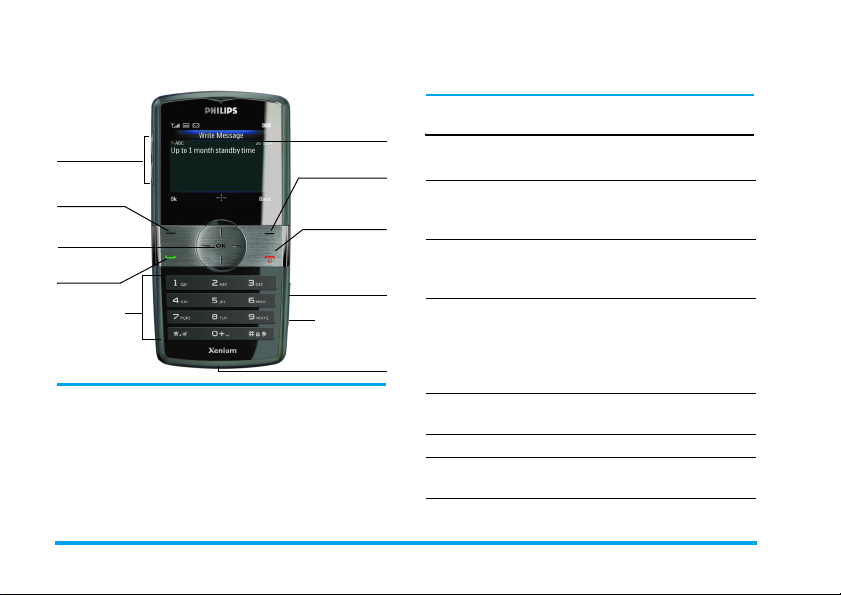
Telefonunuzu keşfedin
sorumluluk kabul etmez. Bu cihaz GSM/GPRS
şebekelerine bağlanmak içindir.
262,000 renk
Yan ses tuşu
Sol
fonksiyon tuşu
Navigasyon
ve
,
tuşu
Alma tuşu
Alfanümerik
tuş takõmõ
+
-
ana ekran
fonksiyon tuşu
bitirme ve açma/
Sağ
Aramayõ
kapatma tuşu
Kulaklõk/Şarj
cihazõ girişi/
USB Port
Mikro SD
kart yuvasõ
Mikrofon
Philips ürünlerini sürekli olarak geliştirmeye
devam etmektedir. Bu yüzden Philips bu kullanõcõ
kõlavuzunu güncelleme veya herhangi bir anda
haber vermeden geri çekme hakkõnõ saklõ tutar.
Philips bu kullanõcõ kõlavuzunu “olduğu gibi”
sağlar ve herhangi bir hata, atlama veya kullanõcõ
kõlavuzu ile ürün arasõndaki farklõlõk durumunda
yürürlükteki yasalarõn gerektirdiği dõşõnda hiçbir
Nasõl…
Telefonu Açma/
Kapama
Telefon Rehberine
Numara
Kaydetme
Arama yapma Tuş takõmõ ile numarayõ
Arama Kaydõ erişim Boş moddayken
Arama cevaplama Telefonunuz çaldõğõnda
Aramayõ bitirme
Aramayõ
reddetme
)
tuşuna uzun basõn.
Telefon numarasõnõ girin ve
kaydetmek için
L
tuşuna
basõn.
girin ve aramak için
tuşuna basõn.
(
tuşuna
basõn. Arama Kaydõ en son
Cevapsõz Aramalar, Yapõlan
Aramalar ve Gelen Aramalar
listeler.
tuşuna basõn.
)
tuşuna basõn.
Telefonunuz çaldõğõnda
tuşun basõn.
(
(
)
Page 2
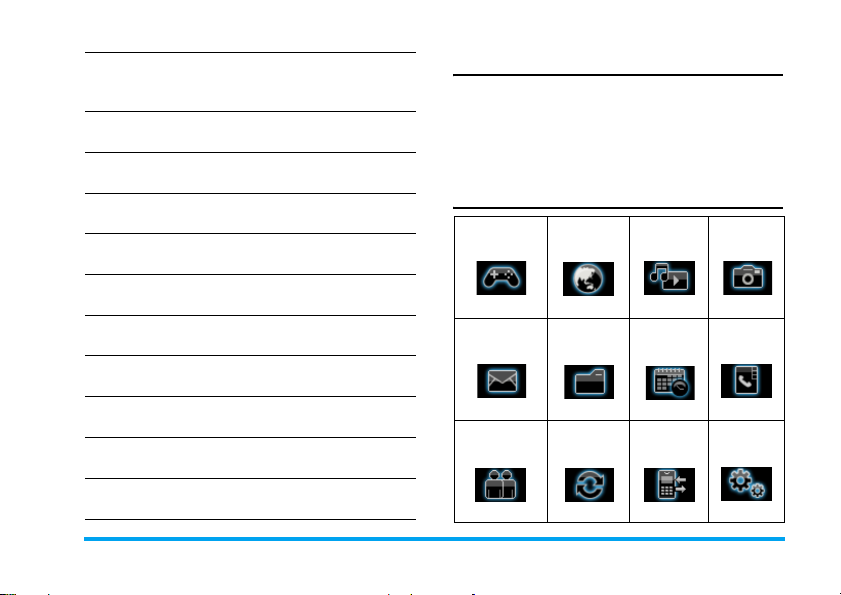
Kulaklõk Sesini
Ayarlama
Zil sesi yüksekliğini
ayarlama
Ana Menü’ye
erişim
Sessiz moda geçme Boş moddayken
Ses Çalar aç/kapat Boş moddayken
Telefon Rehberi
Listesi’ne erişim
Kõsayollar'a erişim
SMS editörüne
erişim
Çift SIM
menüsüne erişim
Önceki menüye
dönme
Boş moda hõzlõ
dönme
Arama sõrasõnda yandaki ses
tuşlarõna yukarõ veya aşağõ
basõn.
Boş moddayken yandaki +
veya - ses tuşlarõna basõn.
L
Menü tuşuna veya boş
moddayken
uzun basõn.
basõn.
Boş moddayken
basõn.
Boş modda iken
basõn.
Boş moddayken
basõn.
Boş modda iken
basõn.
R
tuşuna basõn.
)
tuşuna basõn.
,
tuşuna basõn.
*
R
-
<
>
+
tuşuna
tuşuna
tuşuna
tuşuna
tuşuna
tuşuna
Fonksiyon tuşlarõ
Sol ve sağ programlanabilir tuşlar L ve R arama
sõrasõndakiler de dahil olmak üzere tuş takõmõnõn üst
tarafõnda yer alan ve ekranda adõ beliren seçeneği
seçmenizi sağlar. Bu tuşlarla ilgili fonksiyonlar
mevcut içeriğe bağlõ olarak değişebilir.
Ana Menü
Eğlence ve
Oyunlar
sayfa 43 sayfa 50 sayfa 52 sayfa 38
Mesaj Merkezi Dosya
sayfa 18 sayfa 58 sayfa 46 sayfa 15
Kullanõcõ Profili Bağlantõlar Arama
sayfa 45 sayfa 55 sayfa 29 sayfa 31
Servisler Ses Çalar Multimedya
Yöneticisi
Ajanda Telefon
Geçmişi
Rehberi
Ayarlar
1
Page 3
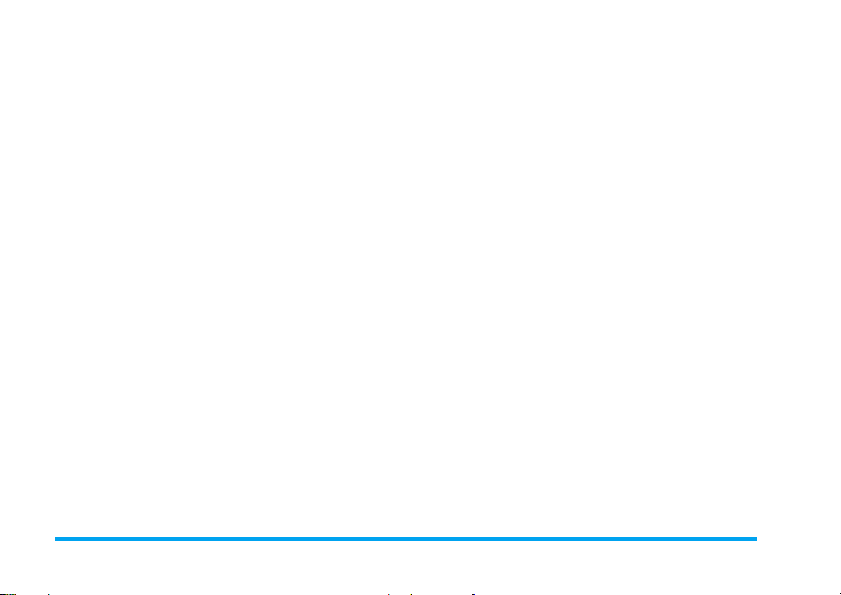
Izgara düzeninde sunulan Ana Menü cep
telefonunuzun çeşitli özelliklerine erişmenizi
sağlar. Yukarõdaki tablo Ana Menü düzenini
özetlemektedir.
Boş modda
simgeler ve listeler içinde gezinmek için kullanõcõ
kõlavuzunda yönleri
gezinme tuşlarõnõ kullanõn. Listelerin içinde, seçilen
öğe ile ilgili seçeneklere erişmek için
basõn, bir düzey geri gitmek için
L
tuşuna basarak Ana Menü içine girin,
-, +, <
veya > şeklinde açõklanan
L
R
Geri seçin.
tuşuna
2
Page 4
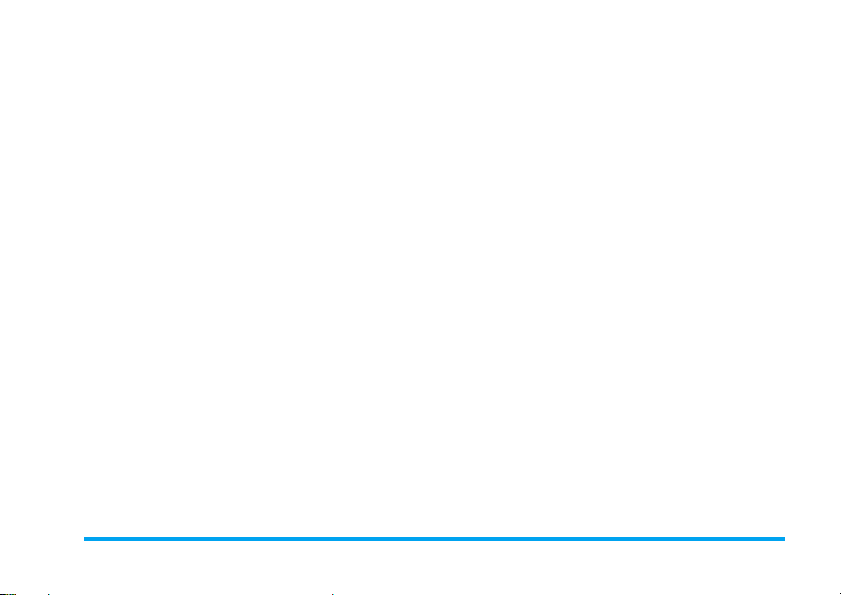
İçindekiler
1. Başlarken .............................................6
SIM Kartõ ve Pili Takma ...................................6
Telefonu açma ...................................................7
Pili şarj etme .......................................................8
Kõsayol fonksiyonlarõ .........................................8
Çift SIM ................................................................8
2. Arama ..................................................9
Arama yapma .....................................................9
Arama cevaplama ve sonlandõrma .................9
Ahizesiz ara ........................................................9
Arama sõrasõndaki seçenekler .........................9
Kulaklõk Sesini Ayarlama ............................... 10
Hõzlõ Arama ...................................................... 10
Acil durum aramasõ yapma ........................... 10
Birden fazla arama (Şebeke Özelliği) ......... 11
3. Metin veya sayõ girme .....................13
Giriş Metodu ................................................... 13
Fonksiyon tuşlarõ ............................................ 13
Multitap ABC/abc Giriş ................................. 13
T9® metin girişi ............................................. 14
Sembol Giriş .................................................... 14
4. Telefon Rehberi ..............................15
Telefon defterinde kişi arama ..................... 15
Kişileri yönetme ............................................. 15
Yeni giriş ekle ................................................. 15
Tümünü kopyala ............................................. 16
Sil ....................................................................... 16
Arayan Grubu ................................................. 16
Ekstra Numara ............................................... 17
Ayarlar .............................................................. 17
Arayanõn Resmi .............................................. 17
Arayanõn Zil Sesi ............................................ 17
5. Mesaj Merkezi ..................................18
Mesajlar ............................................................ 18
E-posta ............................................................. 25
Anõnda Mesaj ................................................... 27
Telesekreter Sunucusu ................................. 27
Yayõn Mesajlarõ ................................................ 28
6. Arama Geçmişi ................................29
Cevapsõz Aramalar ......................................... 29
Yapõlan Aramalar ............................................ 29
Gelen Aramalar .............................................. 29
Arama Kaydõ Silme ........................................ 29
Arama Süresi ................................................... 30
3
Page 5
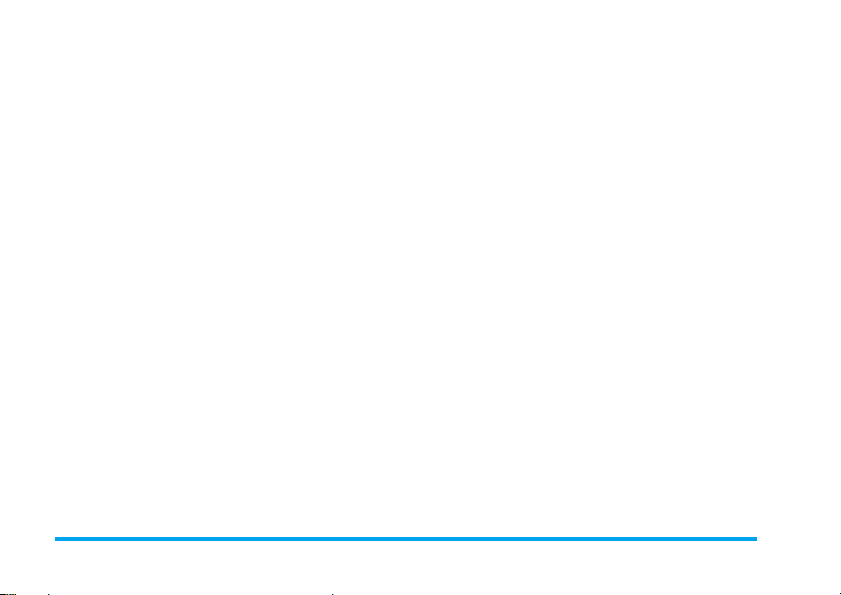
Arama Ücreti (Şebeke özelliği) ................... 30
SMS Sayaç ......................................................... 30
GPRS Sayacõ ..................................................... 30
7. Ayarlar .............................................. 31
Telefon Ayarõ .................................................. 31
Çift SIM ............................................................. 33
Arama Ayarõ .................................................... 33
Güvenlik Kurulumu ........................................ 35
Ses efekti .......................................................... 37
Fabrika Ayarlarõna Döndür .......................... 37
8. Multimedya ......................................38
Resim Gösterici .............................................. 39
Video Oynatõcõ ................................................ 39
Video Kaydedici .............................................. 40
Fotoğraf Editörü ............................................. 41
9. Eğlence ve Oyunlar ........................ 43
Java ..................................................................... 43
Java Ayarlarõ ..................................................... 43
Java Varsayõlan Güvenlik ............................... 43
Oyunlar ............................................................ 44
10. Kullanõcõ Profili ..............................45
11. Ajanda ............................................ 46
4
Takvim .............................................................. 46
Yapõlacak Listesi .............................................. 46
Alarm ................................................................ 47
Dünya Saati ...................................................... 47
Ekstra ................................................................ 47
12. Servisler ......................................... 50
STK ................................................................... 50
WAP ................................................................. 50
Veri Hesabõ ...................................................... 51
13. Ses Çalar ........................................ 52
Ses Çalar .......................................................... 52
Ses Kaydedici .................................................. 53
Melodi Oluştur ............................................... 53
14. Bağlantõlar ...................................... 55
Bluetooth ......................................................... 55
Şebeke Kurulumu .......................................... 56
USB ................................................................... 56
15. Dosya Yöneticisi .......................... 58
Simgeler ve Semboller ....................... 59
Uyarõlar ................................................. 60
Sorun Giderme ................................... 65
Page 6
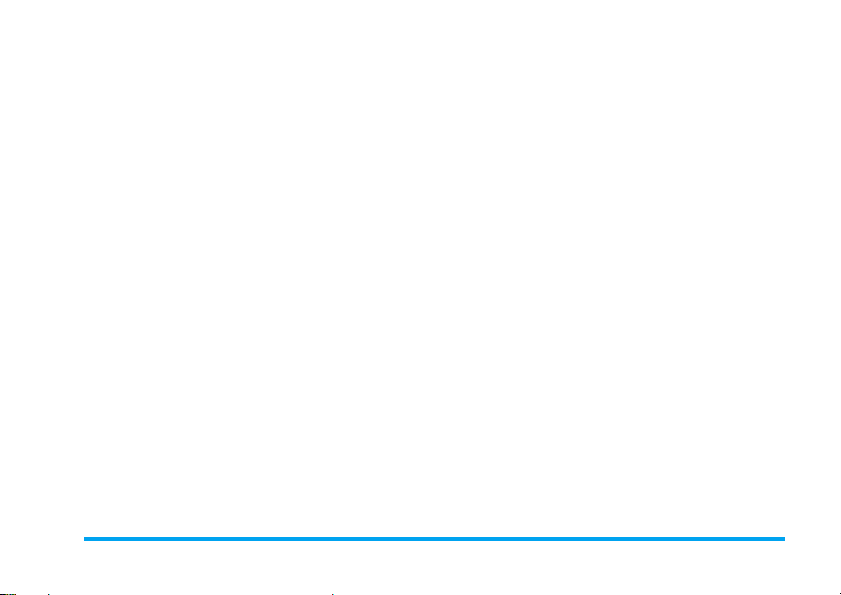
Philips Orijinal Aksesuarlarõ ..............67
Ticari marka deklarasyonu ................68
SAR Bilgisi .............................................69
5
Page 7
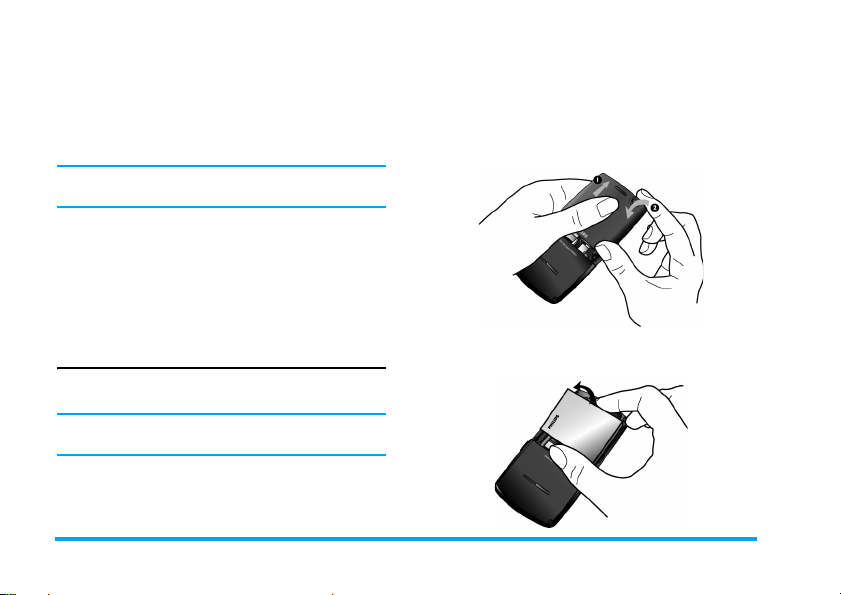
1. Başlarken
Satõn aldõğõnõz için tebrikler, Philips’e hoşgeldiniz!
Philips’in sunduğu destekten tam olarak
faydalanmak için, ürününüzü www.philips.com/
welcome adresinde kaydedin.
Telefonunuzu kullanmadan önce lütfen “Uyarõlar”
bölümündeki güvenlik talimatlarõnõ okuyun.
Telefonunuzu kullanmak için şebeke operatörünüz
veya satõcõnõz tarafõndan verilen geçerli bir SIM kart
takmanõz gereklidir SIM kartta abonelik
bilgileriniz, cep telefonu numaranõz ve telefon
numaralarõ ile mesajlarõ saklayabileceğiniz bir
bellek yer alõr. Daha fazla bilgi için, bkz “Telefon
Rehberi” sayfa 15.
SIM Kartõ ve Pili Takma
Yeni SIM kartõnõzõ takmak için aşağõdaki adõmlarõ
izleyin.
Pili çõkartmadan önce cep telefonunuzu kapatmayõ
unutmayõn.
Arka kapağõ çõkartõn
SIM kartõ takmak için önce arka kapağõ
çõkartmalõsõnõz. Baş parmağõnõz ile arka kapağa
bastõrõn ve kapağõ yukarõ kaydõrõn. Daha sonra boştaki
eliniz ile pil yuvasõ kapağõnõ aşağõda gösterilen şekilde
çõkartõn.
Pili çõkartõn
Pili çõkartmak için üstten kaldõrõn.
6Başlarken
Page 8
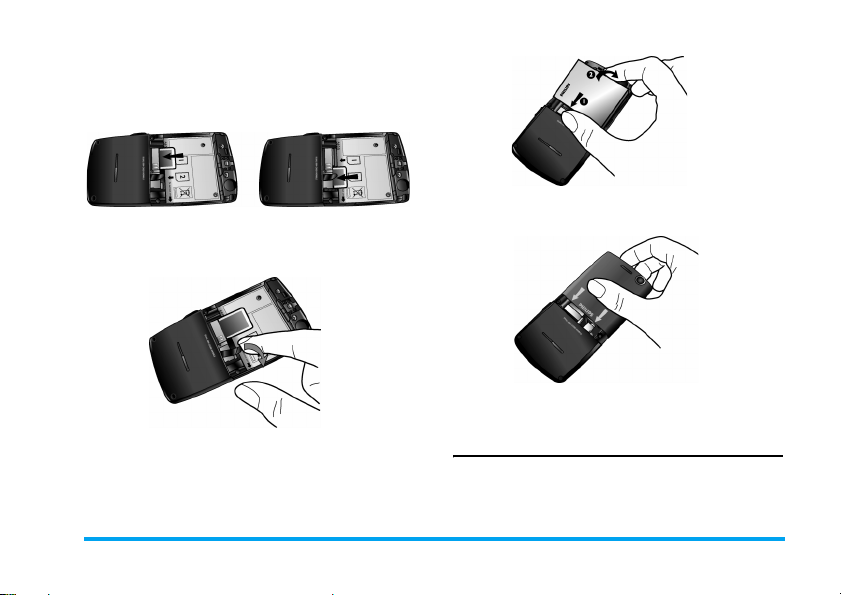
SIM kartõ takõn
SIM kartõ iki SIM kart yuvasõndan birine yerleştirin,
kartõn kesik köşesinin doğru yönde olduğundan ve
altõn renkli kontaklarõn aşağõ baktõğõndan emin olun.
Arka kapağõ takõn
SIM Kartõ Çõkartma
SIM kartõ aşağõda gösterilen şekilde çõkartmak için
çõkartõcõ tõrnağõ çekin.
Pili yerine takõn
Pilin altõn renkli kontaklarõ telefonun yanõndaki
altõn renkli kontaklara karşõlõk gelecek şekilde pili
takõn. Telefondaki altõn renkli kontaklar telefonun
sağ tarafõnda, SIM kartõ yuvasõnõn yanõndadõr.
Arka kapağõ duruncaya dek kaydõrarak yerine takõn.
Telefonu kullanmadan önce ekran üzerindeki
koruyucu filmi çõkartõn.
Telefonu açma
Telefonu açmak için ) tuşuna uzun süre basõn.
Gerekli olduğu takdirde PIN kodunu girin. PIN kodu
SIM kartõnõzõn 4 ile 8 haneli gizli kodudur. Bu kod
Başlarken 7
Page 9
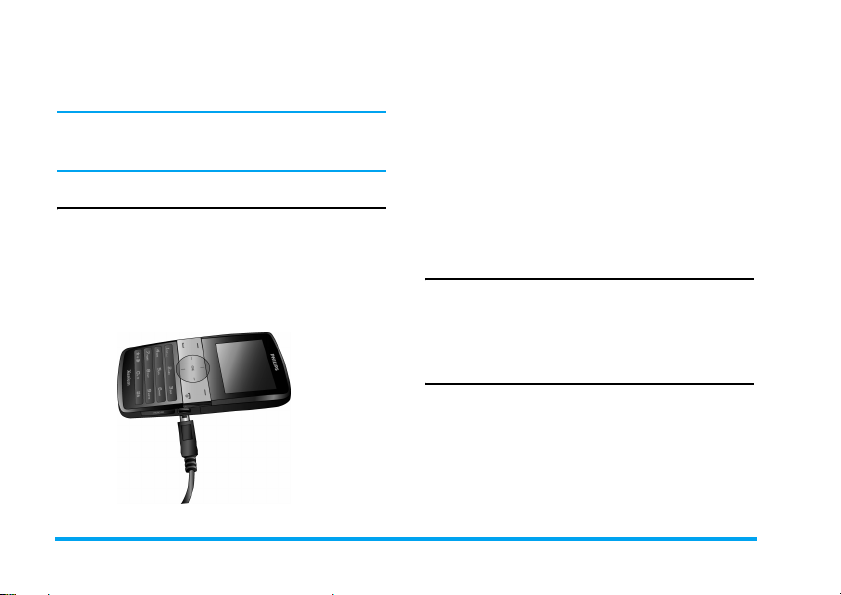
şebeke operatörünüz veya satõcõnõz tarafõndan önceden
yapõlandõrõlõp size bildirilir. PIN kodu hakkõnda daha
fazla bilgi için, bkz “Arama Ayarõ” sayfa 33.
Arka arkaya üç kez yanlõş PIN kodu girerseniz SIM
kartõnõz bloke olur. Blokesini açmak için
operatörünüzden PUK kodu almanõz gerekir.
Pili şarj etme
Telefonunuzda şarj edilebilir pil bulunmaktadõr.
Yeni pil kõsmen şarjlõdõr ve pil seviyesi düştüğünde
bu size bir uyarõ sesi ile bildirilir. Pili taktõktan
sonra, telefonu şarj etmeye başlayabilirsiniz.
Şarj cihazõnõn konektörünü gösterilen şekilde takõn.
Daha sonra diğer ucunu AC elektrik prizine takõn.
Pil sembolü şarj seviyesini gösterir. Şarj sõrasõnda şarj
göstergeleri hareket eder. Pilin tamamen şarj olmasõ 3
saat sürer. Tüm çubuklar sabit olduğunda, pil
tamamen şarj olmuştur. Şarj cihazõnõ çõkartabilirsiniz.
Ağa ve kullanõm koşullarõna bağlõ olarak konuşma
ve bekleme süresi 8 saat ve 1 ay kadar olabilir..
Pil tamamen şarj olduktan sonra şarj cihazõnõn cep
telefonuna takõlõ kalmasõ pile zarar vermez.
Şarj cihazõnõ kapatmanõn tel yolu fişten çekmektir,
bu yüzden kolay erişilebilir bir priz kullanõn. Şarj
cihazõnõ IT kaynağõna takabilirsiniz.
Kõsayol fonksiyonlarõ
Telefonunuzdaki fonksiyonlar için 10 hõzlõ erişim
yolu sağlanmõştõr. Bu kõsayollarõ ihtiyaçlarõnõza
göre değiştirebilirsiniz. Daha fazla bilgi için, bkz
“Kõsayollar” sayfa 32.
Çift SIM
9@9w cep telefonundaki çift SIM özelligi, bir cep
telefonuna iki farkli sim kart yükleyebilme firsati
taniyor. İki numara/şebeke arasõnda de geçiş
yapabilirsiniz. Daha fazla bilgi için lütfen “Çift
SIM” sayfa 33’e bakin.
8Başlarken
Page 10
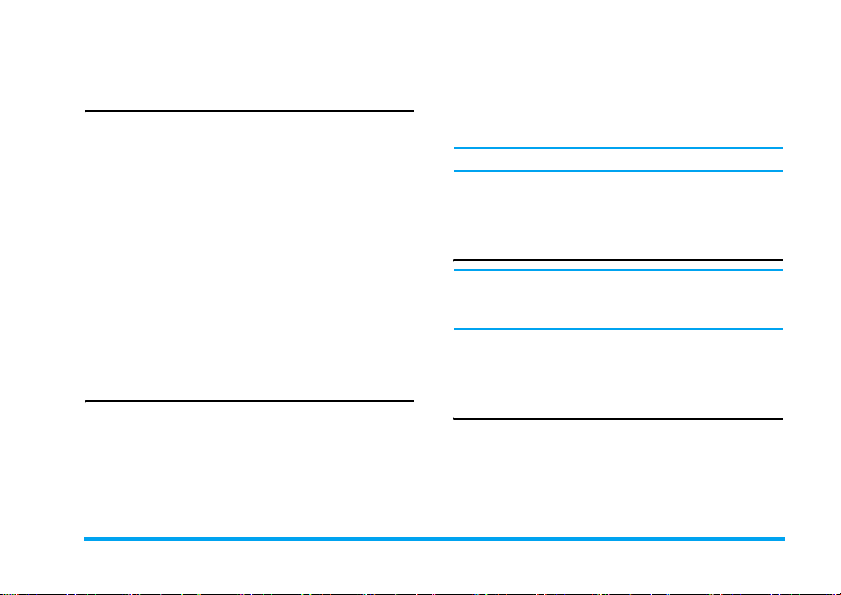
2. Arama
Arama yapma
Boş ekrandayken
1. Boş moddayken, tuş takõmõnõ kullanarak telefon
numarasõnõ girin. Hata yaptõğõnõz takdirde
düzeltmek için
2. Numarayõ çevirmek için
3. Aramayõ bitirmek için
Uluslararasõ arama yapmak için, uluslararasõ arama ön
eki "+" yerleştirmek için
Telefon rehberini kullanma
1. Boş moddayken - tuşuna basõn.
2. Listeden bir kişi seçin, aramak için
Farklõ bir numara seçmek için,
basõn (daha fazla bilgi için bkz “Telefon Rehberi”).
3. Aramayõ bitirmek için
Arama cevaplama ve sonlandõrma
Gelen arama olduğunda, arayan kişi arama kimliğini
gizlememişse arayanõn numarasõ ekranda
görüntülenebilir. Eğer numara telefon rehberinde
kayõtlõysa, numara yerine arayanõn ismi görüntülenir.
R
tuşuna basõn.
)
0
tuşuna uzun basõn.
)
(
tuşuna basõn.
tuşuna basõn.
(
tuşuna basõn.
+
veya - tuşlarõna
tuşuna basõn.
• Aramayõ cevaplamak için:
•
Aramayõ reddetmek için: )
Arama yönlendirme aktifse, arama başka bir
numaraya veya telesekretere yönlendirilir.
• Sonlandõrma: ) tuşuna basõn.
Telefon sessiz moddayken çalmaz.
Eğer Her Tuşla seçtiyseniz, aramayõ cevaplamak
) ve R
için
basarak cevaplayabilirsiniz.
tuşlarõ dõşõnda herhangi bir tuşa
Ahizesiz ara
Konfor ve güvenliğiniz için, eller serbest arama
yaparken özellikle sesi arttõrdõğõnõzda telefonu
kulağõnõzdan uzaklaştõrõn.
Eller serbest modu aktifleştirmek için arama
sõrasõnda
devre dõşõ bõrakmak için
R
Ahizesiz tuşuna basõn. Eller serbesti
Arama sõrasõndaki seçenekler
Arama sõrasõnda aşağõdaki seçeneklere erişmek için
L
Seçenek tuşuna basõn:
-Aramayõ Beklet
-Aramayõ Bitir
- Yeni arama yapma
- Telefon Rehberi’ne erişim
(
veya , tuşuna basõn.
tuşuna basõn. Eğer
R
tuşuna tekrar basõn.
Arama 9
Page 11
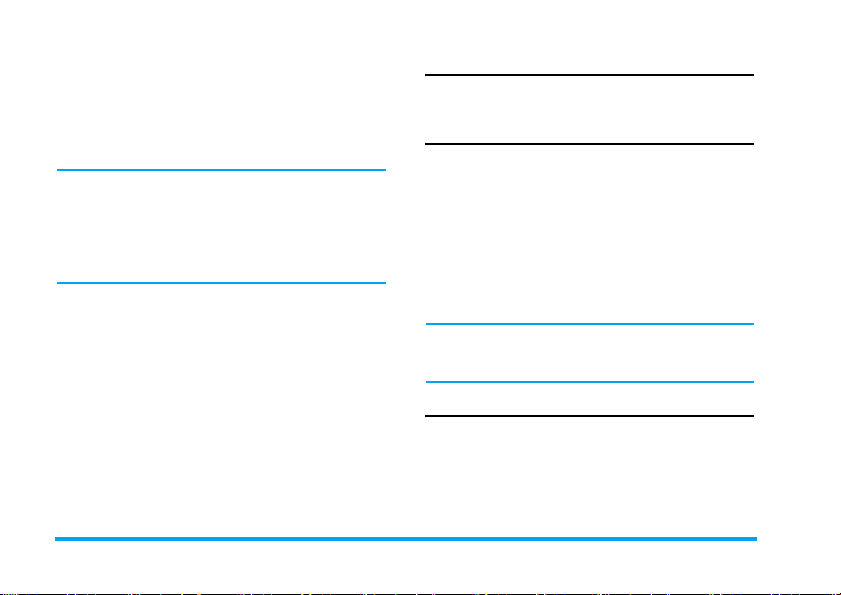
- Mesaj Gönderme ve Alma
- Ses Kaydedici
-Arama sõrasõnda ses Kapatma/Açma
- DTMF etkinleştirme (dokunma tonu arama
sistemi)
Ses Kaydedici
Bir çok ülkede, telefon konuşmalarõnõn kaydedilmesi
yasaya tabidir. Telefon konuşmalarõnõzõ kaydetmek
istediğniz takdirde, bunu karşõ tarafa bildirmenizi ve
karşõ taraf onayladõğõ takdirde kaydetmenizi tavsiye
ederiz. Bu kayõtlarõn gizli kalmasõnõ sağlamanõz
gereklidir.
Arama sõrasõnda konuşmayõ kaydetmek için,
tuşuna basõn ve Ses Kaydedici’yi seçin. Kaydedilen ses
*.amr formatõndadõr ve Ses Çalar menüsünün Ses
Kaydedici seçeneği altõnda kaydedilir. (bkz “Ses
Kaydedici” sayfa 53).
Aramayõ sessiz veya sesli yapma
Arama sõrasõnda L
veya
Sessiz iptal seçin. Eğer
mikrofon devre dõşõ kalacaktõr.
Bir aramadan diğerine geçtiğinizde sessiz iptal olur.
Seçenekler
tuşuna basõn ve
Sessiz
seçerseniz,
Sessiz
Kulaklõk Sesini Ayarlama
Arama sõrasõnda, sesi artõrmak veya azaltmak için
yandaki ses "+" veya "-" tuşlarõna basõn.
Hõzlõ Arama
SIM telefon rehberinden hõzlõ arama
Aramak istediğiniz kişinin kayõt yeri numarasõnõ
biliyorsanõz (örneğin: kayõt yeri 5), boş ekrandayken
5# girerek önceden ayarlanmõş kişiyi görüntüleyebilir
ve
(
ile arayabilirsiniz.
Arama kayõtlarõndan hõzlõ arama
Boş moddayken
basõn. Aramak istediğiniz kişiyi ve numarayõ aramak
L
için
(
Hõzlõ Aramanõn varsayõlan ayarõ Kapalõ olarak
ayarlanmõştõr. Bu fonksiyonu telefon ayarlarõ
menüsünden etkinleştirebilirsiniz.
Arama Kaydõ
tuşuna basõn.
na erişmek için ( tuşuna
Acil durum aramasõ yapma
Her zaman acil arama yapabilirsiniz, cep telefonunun
ağa kaydedilip edilmediği önemli değildir.
1. Boş moddayken, acil arama numarasõnõ girin
(arayan kişinin ülkesinde belli bir numaradõr).
2. ( basõn.
10 Arama
Page 12
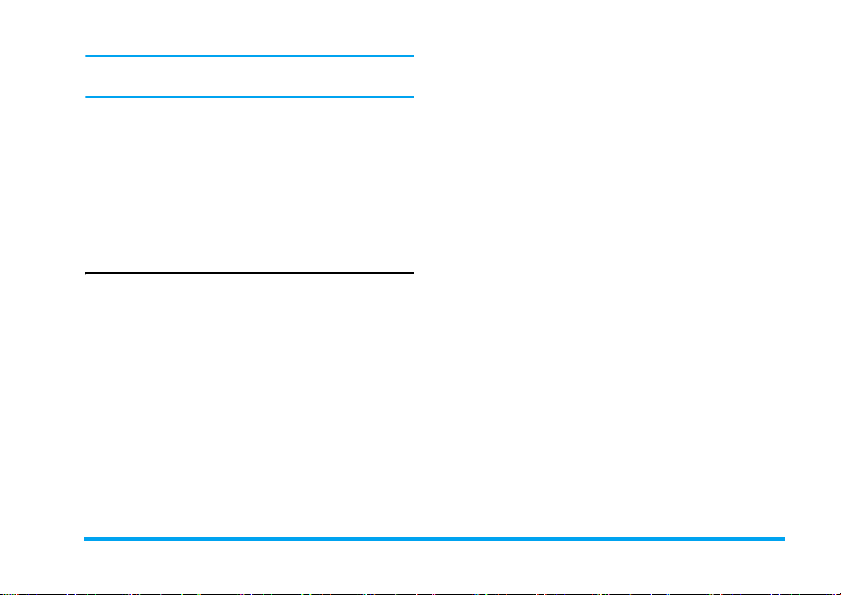
Acil aramanõn arama kaydõnda saklanmayacağõnõ
unutmayõn.
3. Alternatif olarak, cep telefonunu açtõktan ve PIN
numarasõnõ girdikten sonra, acil arama ekranõna
gitmek için R SOS tuşuna basõn. Eğer SIM kartõ
yoksa R SOS tuşuna basmak arama numarasõnõ
görüntüleyerek sizi acil arama ekranõna getirebilir.
Sonra, direkt olarak bir acil arama yapmak için (
veya OK fonksiyon tuşuna basõn ve arama
animasyonu görüntülenecektir.
Birden fazla arama (Şebeke Özelliği)
Telefonunuzu kullanarak aynõ anda iki veya daha
fazla aramayõ idare edebilirsiniz ve konferans arama
yapabilirsiniz. Bu özelliğin kullanõlabilirliği
şebekenize ve/veya aboneliğinize bağlõdõr.
İkinci aramayõ yapma
Aktif arama sõrasõnda veya bir aramayõ beklemeye
aldõğõnõzda ikinci bir arama yapabilirsiniz.
Telefondayken numarayõ girin (veya telefon
rehberinden bir kişi seçin) ve
beklemeye alõnõr ve ikinci numara aranõr. Daha sonra
aşağõdaki seçeneklere erişmek için
(
tuşuna basõn. İlk arama
L
tuşuna basõn:
• Takas aramalar arasõnda geçiş için.
• Konferans arayanõ konferansa dahil etmek için.
• Transfer iki aramayõ bağlamak için. Aktarma
tamamlandõğõnda sizin bağlantõnõz kesilir.
•Katõlõmcõlardan birini konuşmadan çõkarmak için
Tekini Bitir.
•Kişi listesine girmek için Telefon Rehberi.
• Mesaj göndermek ve almak için Mesaj Merkezi.
• Telefon konuşmasõnõ kaydetmek için Ses
Kaydedici.
• Mikrofonu devre dõşõ bõrakmak için sessiz moda
alma.
• Dokunma tonu arama sistemini etkinleştirmek
için DTMF.
İkinci aramayõ cevaplama
Bir görüşme esnasõnda ikinci bir arama gelirse,
telefon bip sesi çõkartõr ve ekranda gelen arama ile
ilgili bilgi görüntülenir. Yapabilecekleriniz:
(
tuşuna
basõn
R
veya )
tuşuna basõn
Aramayõ cevaplamak için (ilk
arama beklemeye alõnõr).
Aramayõ reddetmek için.
Arama 11
Page 13
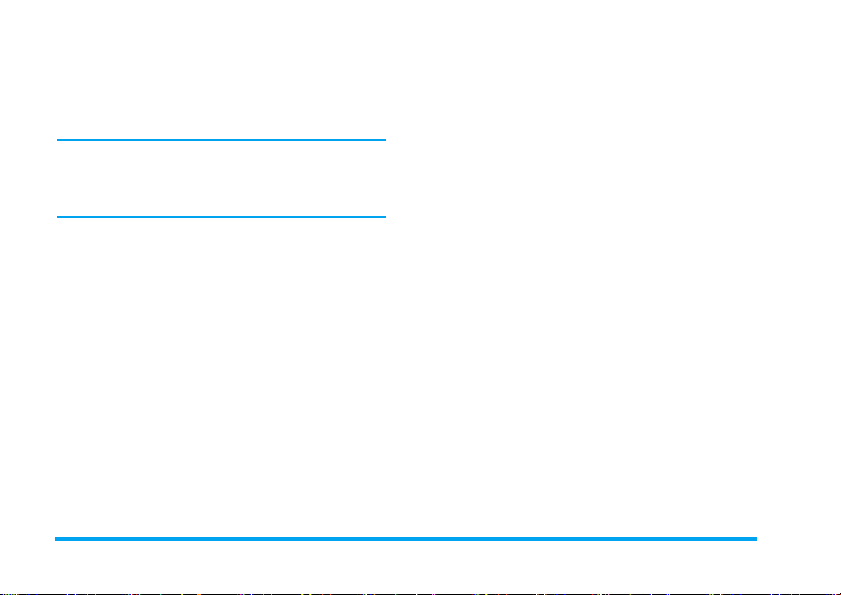
L
Seçenek
tuşuna basõn
İkinci aramanõn gelebilmesi için, Arama
Yönlendirme iptal edilmeli (bkz “Arama
Yönlendirme” sayfa 34) ve Bekleyen Arama
aktifleştirilmelidir (bkz “Arama Bekletme” sayfa 33).
Seçenekler listesine erişmek için.
Mevcut aramayõ bitirmek için Bitir
seçebilir, sonra gelen aramayõ
cevaplayabilirsiniz.
12 Arama
Page 14
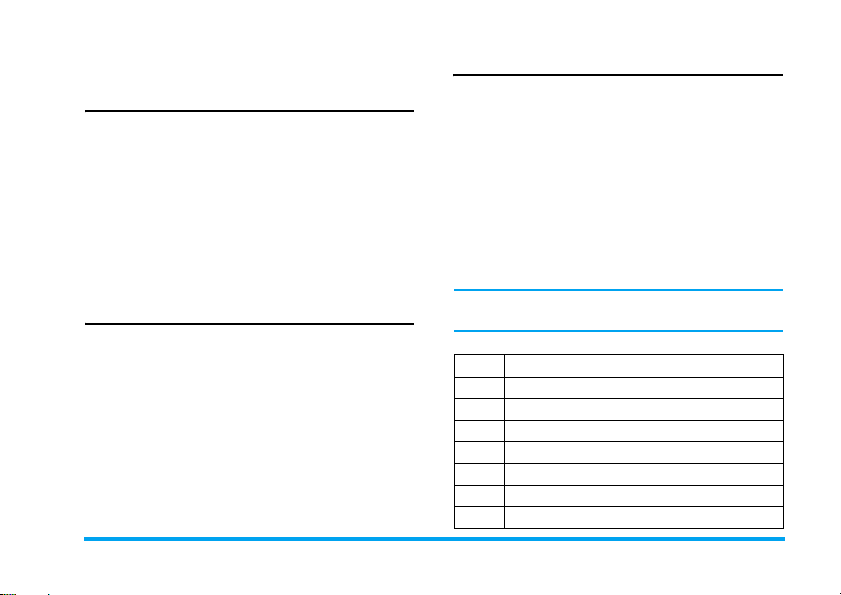
3. Metin veya sayõ girme
Giriş Metodu
Telefon 4 tip giriş metodu destekler:
Multitap ABC/abc
T9 ABC/abc
Nümerik
Semboller
Seçenek listesinden ingilizce kelimeler, harfler,
semboller ve sayõlar girmek için uygun giriş metodu
seçebilirsiniz. Ekran üzerindeki simge aktif giriş
modunu gösterir.
Fonksiyon tuşlarõ
İmlecin solundaki karakteri siler veya
R
düzenleme modundan çõkar.
İmleci hareket ettirir, listeden harf, kelime
+/-/</>
veya sembol seçer, listede aşağõ hareket eder.
)
Boş moda döner.
Listeden vurgulanmõş kelimeyi seçer veya
L
Seçenekler menüsüne girer.
*
Sembolleri girer.
#
Giriş modunu değiştirir.
Multitap ABC/abc Giriş
1. Nümerik tuşa bir kez basarak (2 ile 9) tuşun
üstündeki ilk harfi girin, ikinci harf için iki kez
basõn ve bu şekilde devam edin. Eğer girdiğiniz
ve gireceğiniz harf aynõ tuş üzerindeyse, imlecin
tekrar belirmesi için birkaç saniye bekleyin.
2. İmlecin solundaki karakteri silmek için
tuşuna basõn.
Örnek: "sarõ" sözcüğü nasõl yazõlõr:
7, 7, 7, 7 (PQR
(PQRS), 4, 4, 4 (GHI) basõn. Mesaj
tamamlandõğõnda
ABC/abc Multitap giriş modunda boşluk girmek
için 0 tuşuna basabilirsiniz.
Tuşlar üzerindeki harfler aşağõdaki gibidir:
Tu ş Görüntülenme sõrasõna göre karakterler
1
. , - ? ! @ : # $ / _ 1
2
a b c 2
3
d e f 3
4
g h i 4
5
j k l 5
6
m n o 6
7
p q r s 7
S), 2 (ABC), 7, 7,
L
tuşuna basõn.
R
7
Metin veya sayõ girme 13
Page 15
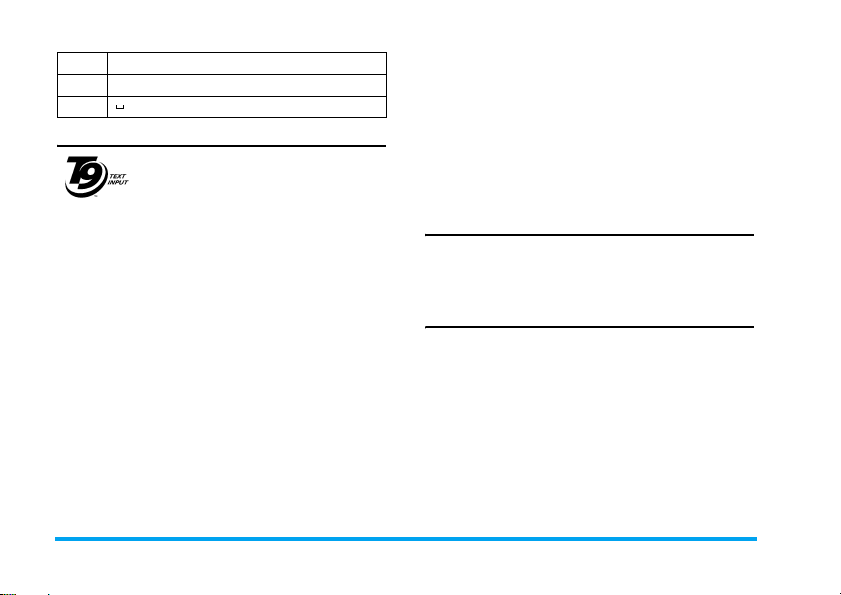
8
t u v 8
9
w x y z 9
0
0
T9® metin girişi
T9® Akõllõ Metin Girişi cep
telefonlarõnda metin girişi yapmak için
Tegic Euro. Pat.
Baş. 0842463
sağlayarak metin girişini hõzlandõrõr. Kelimeyi
oluşturmak için gerekli olan her tuşa bir kez basõn
ve T9
önerecektir. Eğer birden fazla kelime mevcutsa,
listedeki ilk kelime görüntülenir ve vurgulanõr.
veya L tuşlarõna basarak listede gezinin ve
kelimeyi eklemek için
T9 ABC/abc Giriş
Akõllõ İngilizce giriş metodu İngilizce kelimeleri
girmek için daha hõzlõ bir yol sağlar.
1. Bir kelimeyi yazmak için ilgili harflerin tuşlarõna
2. İmlecin solundaki girişleri silmek için
akõllõ bir giriş yöntemidir. Basmõş
olduğunuz tuşlara göre yazmak
istediğiniz kelime için tahminler
®
bastõğõnõz harflere dayanarak size bir kelime
+/-
,
tuşuna basõn.
(
2
ile 9) sadece bir kez basmanõz yeterlidir:
Harfleri girdikçe, ekranda görüntülenen kelimeler
güncellenir.
basõn.
R
tuşuna
3. İstediğiniz kelimeyi seçmek için
tuşlarõnõ kullanõn ve
L
tuşuna basarak girin.
Örnek: "sarõ" sözcüğü nasõl yazõlõr:
1.
7 2 7 4
ilk kelime görüntülenir. Sarõ.
2. Kaydõrmak için
3.
L
tuşuna basarak Sarõ kelimesinin seçimini
onaylayõn.
tuşlarõna basõn Ekranda listedeki
+
tuşuna basõn ve Sarõ seçin.
Nümerik giriş
1. Üzerlerindeki sayõlarõ girmek için ilgili nümerik
tuşlara (
0
2. Bir sayõyõ silmek için,
ile 9) basõn.
R
Sembol Giriş
Giriş metodu listesinden Sembol Giriş seçin veya
noktalama ya da sembolleri girmek için
basõn. İstediğiniz noktalama veya sembolü seçmek
için gezinme tuşu kullanõn ve
girin. Noktalama ve sembol listesinde gezinmek
için
-
tuşuna basõn.
+
ve - gezinme
tuşuna basõn.
L
tuşuna basarak
*
tuşuna
14 Metin veya sayõ girme
Page 16
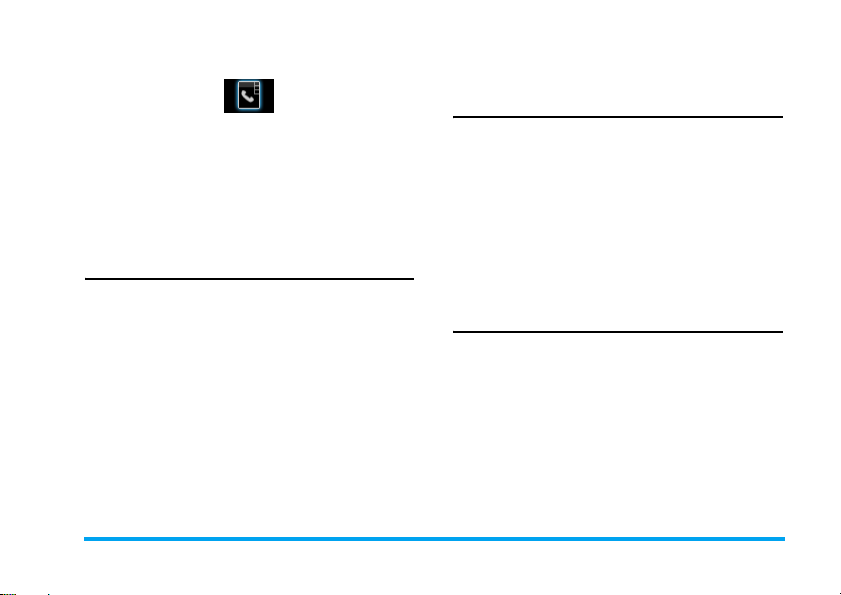
4. Telefon Rehberi
tuşuna üç kez basõn). Bu harf ile başlayan ilk kayõt
listede seçilir.
Kişileri yönetme
Kişiler mevcut iki telefon defterinden birinde
saklanõr: SIM telefon rehberi (SIM kartõnõzda
bulunur, saklayabileceğiniz numaralarõn sayõsõ kartõn
kapasitesi ile sõnõrlõdõr) veya Akõllõ Telefon Rehberi
(telefonunuzda bulunur, 300 isme kadar kayõt imkanõ
sağlar). Yeni kişileri eklerken, kişiler sadece seçmiş
olduğunuz telefon rehberine eklenirler.
Telefon defterinde kişi arama
Hõzlõ Arama seçeneği
1. Telefon Rehberi Listesine girmek için ana menüden
Telefon Rehberi'ni seçin ve Hõzlõ Arama'yõ seçin.
2. Kişi adõ girin.
Giriş Ara seçeneği
1. Ana menüden Telefon Rehberi'ne girin ve Giriş
Ara seçin.
2. Kişinin adõnõ girin,
L
tuşuna basõn.
Telefon Rehberi Listesi
Telefon rehberi listesine erişmek için boş
moddayken
harfe karşõlõk gelen tuşa basõn (örn. V harfi için
-
tuşuna basõn ve aramak istediğiniz
L
Seçenek tuşuna basõn ve
Telefon rehberi listesinden bir isim seçin ve
numarayõ aramak için
aşağõdaki seçeneklere girmek için
tuşuna basõn:
IP Ara SMS Gönder
Düzenle MMS Gönder
Kopyala Görüntüle
Çoğalt Sil
Taşõ vKart Gönder
(
Yeni giriş ekle
1. Ana menüden Telefon Rehberi'ne girin ve Yeni
Giriş Ekle seçin. Kaydetme konumunu seçin ve
L
tuşuna basõn.
2. Eğer SIM’e seçerseniz, İsim ve Numara girmeniz
gerekir. İsmi girdikten sonra,
Daha sonra telefon numarasõnõ girin ve
basõn.
3. Eğer Telefona seçerseniz, işlem yukarõdaki ile
aynõ olacaktõr. Kişinin İsmini, Numarasõnõ, Ev
8
Numarasõnõ, Şirket İsmini, E-posta Adresini,
Ofis Numarasõnõ ve Faks Numarasõnõ ve
tuşuna basõn veya
L
Seçenek
L
tuşuna basõn.
L
tuşuna
Telefon Rehberi 15
Page 17
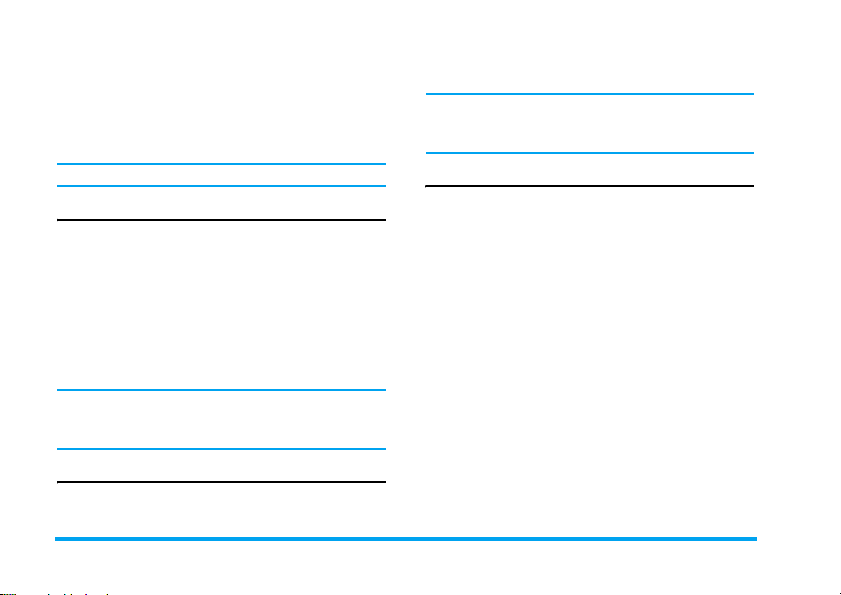
Doğum Gününü girebilirsiniz. Ayrõca kişiyi
Arayan Grubu ile ilişkilendirebileceğiniz gibi
Resim, Ses veya Video ile de
ilişkilendirebilirsiniz. Onaylamak için
tuşuna basõn. Telefon kişinin kaydedildiğini
onaylamak için bir bildirim görüntüleyecektir.
@, /, . vb semsoller için 1 tuşuna basõn.
Tümünü kopyala
Telefonunuzdaki tüm kişileri SIM karta
kopyalayabilirsiniz veya tam tersi.
1. Ana Menü'de Telefon Rehberi’ni seçin, Tümünü
Kopyala
2. SIM’den veya Telefondan seçin ve
3. Ekranda bir onaylama mesajõ görüntülenecektir.
Telefon numarasõ girişlerini cep telefonunuzdan
SIM kartõnõza kopyaladõğõnõzda, sadece isimler ve
telefon numaralarõ kopyalanõr.
seçin ve L tuşuna basõn.
basõn.
İşlemi onaylamak için
işlemi iptal etmek için
L
L
Evet tuşuna basõn veya
R
Hayõr tuşuna basõn.
tuşuna
Sil
SIM karttaki veya cep telefonu rehberindeki bütün
girişleri silmek için SIM'den veya Telefondan
seçeneğini seçebilirsiniz. Telefon numarasõnõ
silmek için Tek Tek seçin.
SIM karttaki veya telefondaki bütün girişleri silin.
L
Bütün özellikleri silmek için şifre girmeniz
gerekir. Varsayõlan şifre “0000” dõr.
Arayan Grubu
Bu seçenek kişilerinizin daha etkili yönetilmesi için
telefon rehberindeki kişilerin gruplanmasõnõ sağlar.
1. Ana menüden Telefon Rehberi'ni seçin ve Arayan
Grubu seçin.
2. Grubu seçin ve
3. Ayarlarõnõ değiştirmek istediğiniz seçeneği
seçin.
Aşağõdaki seçenekleri ayarlayabilirsiniz:
Grup adõ Grup ismini ayarla.
Zil Tipi Arayan grubundaki kişilerden arama
Resim Arayan grubundaki kişilerden arama
Üye Listesi Arayan grubuna üye ekler veya çõkartõr.
L tuşuna basõn.
geldiğinde çalacak zil tonunu ayarlar.
geldiğinde ekranda görüntülenecek
simgeyi ayarlar.
16 Telefon Rehberi
Page 18
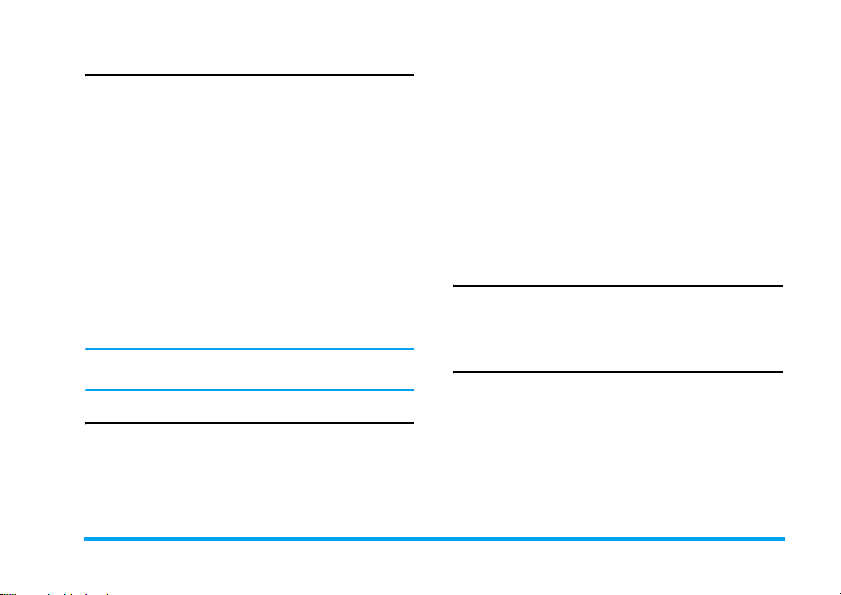
Ekstra Numara
Kendi Numaram
Kendi Numaram seçeneği size ait telefon numarasõnõ
içermelidir. Aksi takdirde kendi cep telefonu
numaranõzõ ve diğer ilgili bilgileri girmenizi tavsiye
ederiz.
Servis Arama Numarasõ
Bu hizmet şebeke sağlayõcõnõz tarafõndan sağlanõr.
Bu fonksiyon hakkõnda daha fazla bilgi için lütfen
şebeke operatörünüzle görüşün.
SOS Numarasõ
Acil durum numarasõ ülkenizdeki acil durum
servislerini arar. Bir çok durumda, SIM kartõnõzõ
takmamõş veya PIN kodunuzu girmemiş olsanõz da
bu numarayõ arayabilirsiniz.
Şebeke operatörünüze bağlõ olarak, SIM kartõnõzõ
takmadan bile acil durum aramasõ yapabilirsiniz.
Ayarlar
Hafõza Durumu
Her bir telefon rehberinde kayõtlõ olan toplam kişi
sayõsõnõ ve kullanõlan toplam hafõzayõ gösterir.
Tercih Edilen Saklama
Kişileri kaydetmek için tercih ettiğiniz telefon
rehberini belirlemenizi sağlar.
Alanlar
Ev Numarasõ, Şirket Adõ, Eposta Adresi, Ofis Numarasõ,
Faks Numarasõ, Doğum Günü, İlgili Resim/Ses ve
Arayan Grubu gibi öğeleri Akõllõ Telefon Rehberinde
görüntülenmek üzere seçmenizi sağlar.
vKartõm
Kişisel detaylarõnõzõ düzenlemenizi veya göndermenizi
sağlar.
Arayanõn Resmi
Arayan resmi olarak Dosya Yöneticisi menüsündeki
resimler klasörü içindeki resimlerden birini atamanõza
izin verir.
Arayanõn Zil Sesi
Cep telefonunuzda kayõtlõ olan veya size gönderilmiş
ve Kullanõcõ Profili menüsüne kaydedilmiş zil
seslerinden birini arayanõn zil sesi olarak belirlemenizi
sağlar.
Telefon Rehberi 17
Page 19
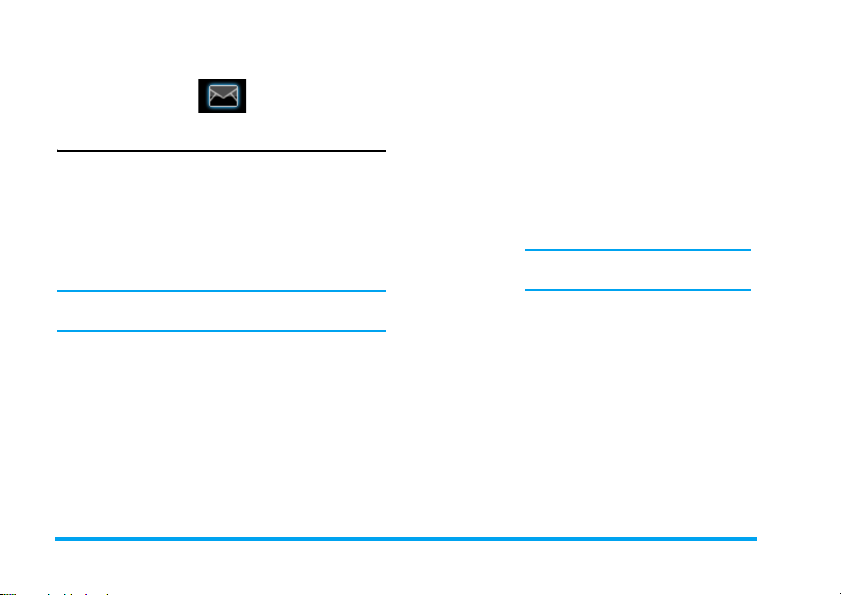
5. Mesaj Merkezi
Mesajlar
Bu menü metin mesajlarõ veya multimedya
mesajlarõ göndermenizi ve almanõzõ, gönderdiğiniz
ve aldõğõnõz mesajlarõ yönetmenizi sağlar. Boş
modda, ana menüye girmek için
Sonra Mesajlar seçin ve mesaj yazmak, düzenlemek
ve göndermek için
L
Tamam tuşuna basõn.
Mesaj Yaz
Mesaj yazarken # tuuna basarak T9 giri,
multitap ve numaralar arasnda geçi yapabilirsiniz.
SMS
Kõsa Mesaj Servisi (SMS) kullanarak diğer bir
kişiye metin mesajõ göndermenizi sağlar. SMS
menüsünü kullanarak başka bir cep telefonuna veya
SMS alma özelliğine sahip başka bir cihaza mesaj
gönderebilirsiniz. Yeni SMS oluşturmak ve
göndermek için açõklanan adõmlarõ uygulayõn:
1. Mesaj Yaz seçeneğini seçin, metni girin ve
aşağõdaki seçeneklere ulaşmak için
L
tuşuna basõn.
L
‘ye basõn:
Bitti Mesaj gönderilir.
Şablon Kullan Önceden ayarlanmõş bir mesaj
Nesne Ekle Mesajõnõza resim, animasyon ve ses
Metni
Biçimlendir
PHB
Numarasõ Gir
PHB İsmi Gir Telefon rehberi listesinden bir isim
Yerimi Ekle Listeden bir yer imi girin.
Giriş Metodu Giriş metodu seçilir.
2. Bitti seçin ve sonraki seçeneğe geçmek için
tuşuna basõn:
Sadece Gönder Mesaj bir alõcõya gönderilir.
Kaydet ve
Gönder
eklenir.
eklersiniz.
Metin Stili, Metin Boyutu (sadece
İngilizce metin, rakam ve semboller
için), Metin Hizalama ve Yeni
Paragraf hizalama için bu seçeneği
kullanabilirsiniz.
Bu özellik ayarlar metin girilmeden
önce yapõlmõşsa geçerlidir.
Telefon rehberi listesinden bir
numara girin.
girin.
Mesaj Giden Kutusuna kaydedilir
ve gönderilir.
18 Mesaj Merkezi
L
Page 20
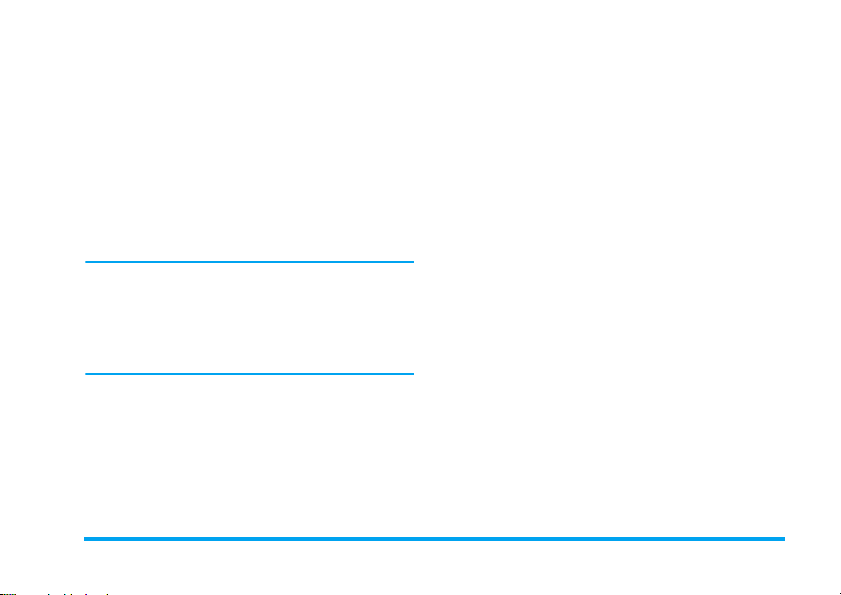
Taslaklara
Kaydet
Birden Fazla
Gönder
Grup ile
Gönder
3. Telefon numarasõnõ girin.
L
‘ye basõn, telefon numarasõnõ girin veya bir kişi
seçerek tekrar
SMS ağõ üzerinden bir mesaj gönderdiğinizde,
telefonunuzda “Gönderildi” gösterilebilir. Bu
yazõ, mesajõn SIM kartõnõzda ayarlõ olan SMS
merkezine gönderildiği anlamõna gelir. Fakat
mesajõn alõcõya ulaşõp ulaşmadõğõ hakkõnda
herhangi bir bilgi vermez.
MMS
Cep telefonunuz ile MMS (Multimedya Mesaj
Servisi) mesajlarõ alabilir ve gönderebilirsiniz.
MMS ile resimler, sesler ve metin içeren mesajlar
gönderebilirsiniz.
MMS mesajlarõ gönderirken, mesajõnõ görebilmesi
için alõcõnõn da MMS özellikli bir telefona sahip
Mesajõnõzõ daha sonra düzenlemek,
tamamlamak ve göndermek üzere
taslak olarak kaydedin.
Mesaj birden fazla alõcõya gönderilir.
Mesaj, bir arama grubundaki tüm
numaralara gönderilir.
L
’ye basõn.
olmasõ gereklidir. MMS oluşturmak ve göndermek
için aşağõda tarif edilen adõmlarõ izleyin:
1. Mesaj Yaz’õ seçin ve şunlarõ girin:
Kime Alõcõnõn telefon numarasõnõ veya E-
Cc Mesajõn bir kopyasõnõ göndermek
Bcc Mesajõn kopyasõnõ göndermek
Konu MMS’in konusu ayarlanõr.
İçeriği
Düzenle
2. Düzenlemeyi bitirdiğinizde aşağõdaki seçeneklere
Bitti MMS gönderilir.
Giriş
Metodu
Resim Ekle MMS'inize resim eklemek için resim
posta adresini ayarlayõn.
istediğiniz diğer alõcõlarõn telefon
numarasõnõ ve E-posta adresini girin.
istediğiniz alõcõnõn numarasõnõ veya e-
posta adresini ayarlarsõnõz, BCC
listesindeki alõcõlarõ diğerleri göremezler.
MMS’in içeriği düzenlenir.
erişmek için R tuşuna basõn:
Giriş metodu seçilir.
listesini açõn.
Mesaj Merkezi 19
Page 21
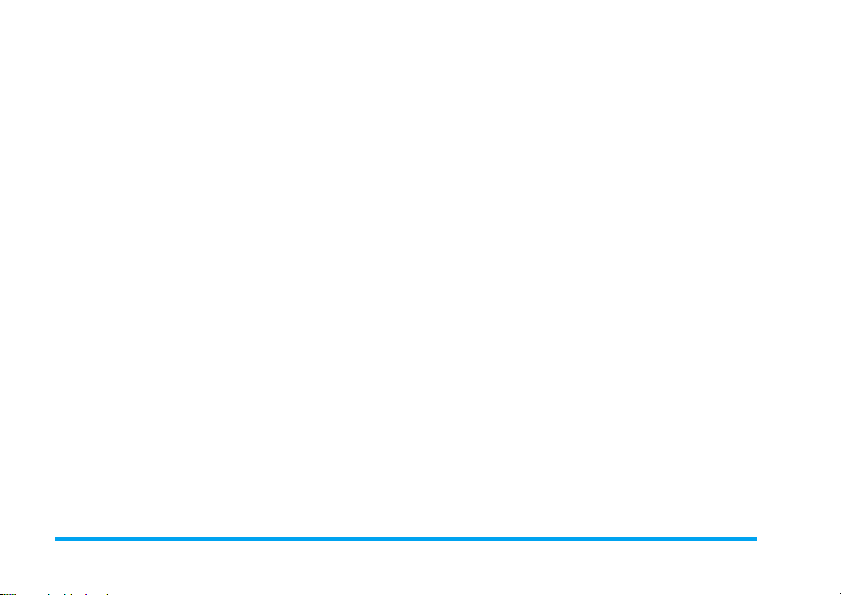
Ses Ekle MMS'inize ses eklemek için ses
Video Ekle MMS'inize video klip eklemek için
Ek Ekle Mesajõnõza bir dosya (txt, jar vb)
Slayt ekle
Önce
Sonra Slayt
Ekle
Yer İmi
Metni Ekle
Önizleme Geçerli MMS'e ön izleme yapõn.
Slayt Süresi MMS slaytlarõnõn görüntülenme süresini
3. Bitti seçin ve sonraki seçeneğe geçmek için
Sadece
Gönder
Kaydet ve
Gönder
listesini açõn.
video listesini açõn.
ekleyin.
MMS'iniz 1'den fazla slayta sahipse
geçerlidir. Başka bir slayttan önce bir
slayt ekleyin.
MMS'iniz 1'den fazla slayta sahipse
geçerlidir. Başka bir slayttan sonra bir
slayt ekleyin.
Yer iminiz için bir konu ekleyin.
ayarlayõn. Varsayõlan değer 3 saniyedir.
tuşuna basõn:
Sadece MMS gönderilir.
MMS kaydedilir ve gönderilir.
Taslaklara
Kaydet
Gönderme
Seçenekleri
Çõkõş Çõkõş
MMS Taslaklar içine kaydedilir.
Geçerlilik süresi, Teslim raporu,
Okundu raporu, Öncelik ayarlayõn.
Gelen kutusu
Bu menü aldõğõnõz SMS/MMS mesajlarõnõ
okumanõzõ sağlar. Mesajlar liste şeklinde
görüntülenir.
Bir mesaj görüntülendiğinde, okumak için
,
tuşuna basõn veya aşağõdaki seçeneklere erişmek
için
L
Seçenek tuşuna basõn.
Cevapla Gönderen cevaplanõr.
İlet Seçilen mesaj iletilir.
Düzenle Seçili mesajõ düzenleyin.
Sil Seçilen mesaj silinir.
L
Tümünü sil Gelen kutusundaki tüm mesajlarõ siler.
Numara
Kullan
URL kullan Web sitesine bağlanmak için mesaj
Gönderenin numarasõ veya mesajda
yer alan numara alõnarak SIM kartõna
veya telefona kaydedilir, ya da aranõr.
içerisindeki URL’yi alõr.
L
veya
20 Mesaj Merkezi
Page 22
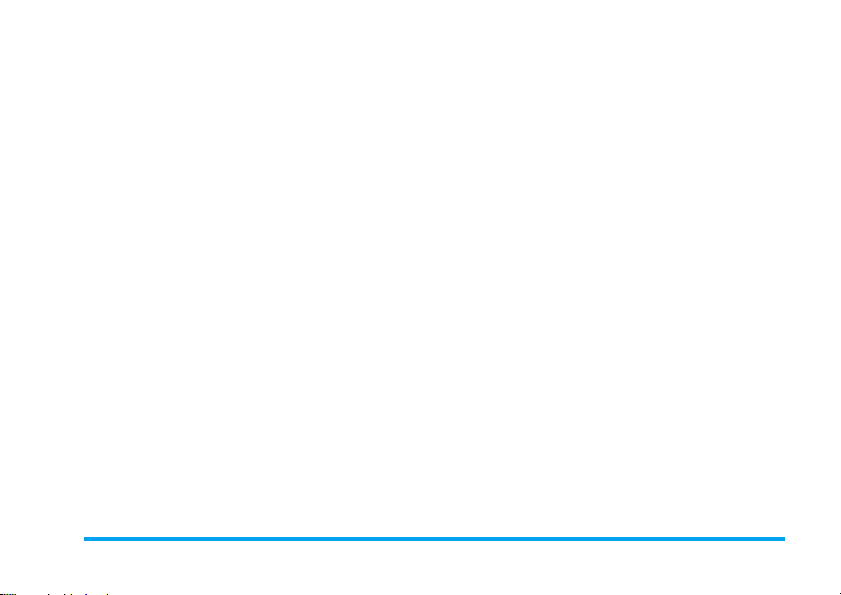
Gelişmiş Telefon/SIM'e kopyala: SIM/telefonda
kayõtlõ seçilmiş mesajõ telefon/SIM
kopyalar.
Telefon/SIM'e taşõ: SIM/telefonda kayõtlõ
seçilmiş mesajõ telefon/SIM taşõr.
Tüm Metin Mesajlarõnõ Kopyala: SIM/
telefonda kayõtlõ tüm mesajlarõ telefon/
SIM kopyalar.
Tüm Metin Mesajlarõnõ Taşõ: SIM/
telefonda kayõtlõ tüm mesajlarõ telefon/
SIM taşõr.
Giden kutusu
Bir mesajõ göndermeden önce Kaydet ve Gönder
veya Kaydet’i seçtiğiniz takdirde, mesaj giden
kutusuna kaydedilir
Bir mesaj gösterilirken, mesajõ okumak için
L
’veya
,
ulaşmak için ise
Gönder Seçili SMS'i gönderir.
Düzenle Seçili SMS'i düzenler.
Sil Seçili SMS'i siler.
Tümünü Sil Taslak kutusundaki tüm SMS’leri
ye, ardõndan aşağõdaki seçeneklere
L
Seçenekler’e basõn:
siler.
Numara
Kullan
URL kullan Web sitesine bağlanmak için mesaj
Gelişmiş Telefon/SIM'e kopyala: SIM/telefonda
Gönderilmiş
Bir mesaj gönderdiğinizde, mesaj Gönderilmiş içinde
saklanõr.
Gönderilmiş mesajlar listesindeyken, mesajõ
okumak için
aşağõdaki seçeneklere erişmek için
tuşuna basõn:
Gönderenin numarasõ veya mesajda
yer alan numara alõnarak SIM kartõna
veya telefona kaydedilir, ya da
aranõr.
içerisindeki URL’yi alõr.
kayõtlõ seçilmiş mesajõ telefon/SIM
kopyalar.
Telefon/SIM'e taşõ: SIM/telefonda kayõtlõ
seçilmiş mesajõ telefon/SIM taşõr.
Tüm Metin Mesajlarõnõ Kopyala: SIM/
telefonda kayõtlõ tüm mesajlarõ telefon/
SIM kopyalar.
Tüm Metin Mesajlarõnõ Taşõ: SIM/
telefonda kayõtlõ tüm mesajlarõ telefon/
SIM taşõr.
L
veya , tuşlarõna basõn, veya
L
Seçenek
Mesaj Merkezi 21
Page 23

İlet Seçilen mesaj iletilir.
Düzenle Seçili mesajõ düzenleyin.
Sil Seçilen mesaj silinir.
Tümünü sil Giden kutusundaki tüm mesajlarõ
Numara
kullan
URL kullan Web sitesine bağlanmak için mesaj
Gelişmiş Telefon/SIM'e kopyala: SIM/telefonda
siler.
Gönderenin numarasõ veya mesajda
yer alan numara alõnarak SIM kartõna
veya telefona kaydedilir, ya da aranõr.
içerisindeki URL’yi alõr.
kayõtlõ seçilmiş mesajõ telefon/SIM
kopyalar.
Telefon/SIM'e taşõ: SIM/telefonda kayõtlõ
seçilmiş mesajõ telefon/SIM taşõr.
Tüm Metin Mesajlarõnõ Kopyala: SIM/
telefonda kayõtlõ tüm mesajlarõ telefon/
SIM kopyalar.
Tüm Metin Mesajlarõnõ Taşõ: SIM/
telefonda kayõtlõ tüm mesajlarõ telefon/
SIM taşõr.
Taslak(lar)
MMS'i oluşturduktan sonra Taslaklara Kaydet'i
seçtiğiniz takdirde, MMS taslak kutusuna
kaydedilir. Okumak için
basabilir, veya
aşağõdaki işlemleri gerçekleştirebilirsiniz:
Gönder Seçilen mesajlarõ gönderilir.
Düzenle Seçili mesajlarõ düzenleyin.
Sil Seçilen mesajlarõ siler.
Tümünü Sil Taslak kutusundaki tüm mesajlarõ
Numara
kullan
URL kullan Web sitesine bağlanmak için mesaj
Gelişmiş Telefon/SIM'e kopyala: SIM/telefonda
L
siler.
Gönderenin numarasõ veya mesajda
yer alan numara alõnarak SIM
kartõna veya telefona kaydedilir, ya
da aranõr.
içerisindeki URL’yi alõr.
kayõtlõ seçilmiş mesajõ telefon/SIM
kopyalar.
Telefon/SIM'e taşõ: SIM/telefonda
kayõtlõ seçilmiş mesajõ telefon/SIM
taşõr.
L
veya , tuşlarõna
seçenekler tuşuna basarak
22 Mesaj Merkezi
Page 24

Tüm Metin Mesajlarõnõ Kopyala: SIM/
telefonda kayõtlõ tüm mesajlarõ
telefon/SIM kopyalar.
Tüm Metin Mesajlarõnõ Taşõ: SIM/
telefonda kayõtlõ tüm mesajlarõ telefon/
SIM taşõr.
Taslak kutusunda mesajõn alõcõsõnõ
ayarlamadõğõnõz takdirde, seçenekler menüsünde
Gönder seçeneği kullanõlamayacaktõr.
Eğer Taslak kutusundaki mesajõn konusu ve içeriği
yoksa, mesaj durumunu Özellikler ve Detaylarõ
Kullan seçenekleri ile görebilirsiniz.
Klasörü Sil
Bu menü Gelen Kutusu, Giden Kutusu, Gönderilen
kutusu, Taslak(lar) kutusu ve Bütün klasörler içinde
kaydedilen bütün mesajlarõ silmenizi sağlar.
Şablon
Bu menü, en sõk kullandõğõnõz 10 adede kadar SMS'i
ve 5 adede kadar MMS'i önceden hazõrlamanõzõ
sağlar. Metin Mesajõnõ seçtiğinizde aşağõdaki
seçeneklere girmek için
Düzenle Seçili önceden ayarlanmõş mesajõ
düzenleme.
L
tuşuna basabilirsiniz:
Sil Seçilen önceden ayarlanmõş bir
Mesaj Yaz Yeni mesaj oluşturma.
Multimedya Mesajõnõ seçtiğinizde aşağõdaki
seçeneklere girmek için
Görüntüle Şablonu görüntüler.
Mesaj Yaz Şablonu düzenler.
Özellikler MMS’i gönderen, konusu ve
mesajõ silersiniz.
L
tuşuna basabilirsiniz:
boyutu görüntülenir.
Mesaj Ayarlarõ
Bu menü SMS/MMS ayarlarõnõ yapõlandõrmanõza
izin verir. Metin Mesajõ veya Multimedya Mesajõ
seçin. Metin Mesajõ'nõ seçtiğinizde aşağõdaki
seçeneklere girebilirsiniz:
Profil Ayarõ
Bir profil seçin ve aşağõdaki seçeneklere girin:
Profil Adõ Güncel profilin adõnõ
SC Adresi Varsayõlan SMS merkezinizi seçin.
düzenleyebilirsiniz.
SIM kartõnõzda bu hizmet
kullanõlamõyorsa, SMS merkezi
numaranõzõ girmeniz gerekecektir.
Mesaj Merkezi 23
Page 25

Geçerli Periyot Mesajõnõzõn SMS merkezinde
saklanacağõ sürenin uzunluğunu
seçersiniz. Bu alõcõ şebekeye bağlõ
değilken kullanõşlõdõr (bu yüzden
mesajõnõzõ o anda alamõyordur).
Bu özellik aboneliğe bağlõdõr.
Mesaj Tipi Gönderilen mesajlarõn formatõnõ
seçersiniz. Bu seçenek şebekeye
bağlõdõr.
Ortak Ayar
Teslim Raporu Açõk olarak ayarlanmõşsa, alõcõnõz
SMS’i aldõğõnda size kõsa mesaj ile
haber verilecektir. Bu özellik
aboneliğe bağlõdõr.
Cevap Yolu Bu seçenek Açõk iken, SMS mesaj
merkezinizin numarasõnõ mesajõnõz
ile birlikte gönderebilirsiniz. Bu
durumda alõcõ kendi SMS merkezini
değil, sizin SMS merkezinizi
kullanarak mesajõnõza cevap
verebilecektir. Bu sayede aktarõm hõzõ
artacaktõr. Bu özellik aboneliğe
bağlõdõr.
Hafõza Durumu
SIM kart ve telefonda saklanan mesajlarõn
durumunu gösterir.
Tercih Edilen Saklama
Mesajlarõnõzõ Telefona veya SIM'e kaydetmeyi
seçebilirsiniz.
Tercihli Taşõyõcõ
Bu seçenek tercih edilen aktarõm modunu
ayarlamanõzõ sağlar. GPRS Tercih Et, GSM Tercih Et
veya Sadece GSM seçebilirsiniz. Daha fazla bilgi
için lütfen şebeke operatörünüze danõşõn.
Multimedya Mesaj'õ seçmeniz, MMS göndermek
veya almak için aşağõdaki yapõlandõrmalarõ
yapmanõzõ sağlar:
Oluştur Oluşturma Modu, Resim Yeniden
Gönder MMS göndermek için Geçerlilik
Al MMS almak için Asõl Şebeke, Dolaşõm,
Boyutlama ve Otomatik İmza ayarlar.
Süresi, Teslim Raporu, Okuma Raporu,
Öncelik, Slayt Süresi ve İletim zamanõ
seçeneklerini ayarlayabilirsiniz.
Okuma Raporu ve Teslim Raporu
seçeneklerini ayarlayabilirsiniz.
24 Mesaj Merkezi
Page 26

Filtre MMS veya eposta mesajlarõnõ filtre
Sunucu
Profili
Hafõza
Durumu
etmek istediğiniz kişiler için İsimsiz,
Maks Boyut (KB) ve Reklam
seçeneklerini ayarlayõn.
Şebeke yapõlandõrmasõ ayarlanõr. Daha
fazla bilgi için lütfen şebeke
sağlayõcõnõzla temasa geçin.
MMS hafõza durumu görüntülenir.
E-posta
Cep telefonu sözleşmenizde yer almõyorsa, e-posta
göndermek ve almak için bir e-posta servisine
kaydolmanõz gereklidir. Bu durumda, tüm
parametreler size operatörünüz tarafõndan
gönderilecektir.
Bu menü, aynõ anda bir veya birden fazla alõcõya
JPEG resmi gibi bir ek ile e-posta göndermenizi
mümkün kõlar. Bir kez alõndõktan sonra, mesajõnõz
iletilebilmekte ve ekleriniz uygun bir yazõlõm ile
görüntülenebilmektedir.
Eposta hesabõ oluşturur
Eposta fonksiyonunu kullanmaya başlamadan önce,
telefon Eposta Profili'nde göndericinin Eposta
adresini ayarlamanõzõ ister. Yeni bir hesap
oluşturmak için Eposta > Eposta Profili seçin. Bir
profil seçin ve seçenek menüsüne girmek için
tuşuna basõn. Düzenle'yi seçin ve Profil Ayarõ, Giden
Sunucu, Gelen Sunucu ve İmza içinde hesap
özelliklerini doğru olarak girin. Her bir profilde en
fazla üç hesap oluşturabilirsiniz.
L
Eposta gönderme ve alma
Eposta göndermek için Seçenek > Gönder seçin. Bu
mesaj airtime isteğini getirebilir. Devam etmek için
Evet seçin ve epostayõ gönderin. Yeni Eposta almak
için Seçenek > Posta Al
isteğini getirebilir. Devam etmek için Evet seçin ve
yeni epostalarõ alõn.
seçin. Bu mesaj airtime
Eposta yaz
Eposta yazmak için Eposta > Eposta Yaz seçin. Adresi
(Kime), kopya (Cc), Konu ve Eklenti (en fazla 3
dosya), ve eposta içeriğini girin. Epostanõzõ yazmayõ
bitirdiğinizde seçenek menüsüne girmek için
tuşuna basõn. Sonra Gönder, Gönder ve Kaydet,
Taslaklara Kaydet veya Kaydetmeden Çõk seçebilirsiniz.
Mesajlar > Eposta Yaz menüsünden e-posta
gönderilmeden çõktõğõnõz veya gönderimi
yapõlõrken iptal ettiğiniz takdirde, e-postanõn
içeriği kaydedilmeden silinecektir.
L
Mesaj Merkezi 25
Page 27

Her seferde sadece bir dosya (JPEG, MID, JAR,
TXT, MP3) veya bir ses ekleyebilirsiniz. E-posta
yazarken biri sizi aradõğõnda, menü kapanõr ve
arama sona erdiğinde tekrar boş ekran görüntülenir.
Gelen kutusu
Bu menü, posta kutunuza bağlanmanõzõ ve e-posta
başlõklarõnõ (gönderen ve konu satõrlarõ) sunucudan
indirmenizi mümkün kõlar. Sonra aşağõdaki
seçeneklerden birine ulaşmak için bir e-posta
başlõğõ seçebilirsiniz ve aşağõdaki seçeneklere
ulaşmak için
İçerik Olmadan
Cevapla
Tümünü
Cevapla
İçerik Olmadan
Tümünü
Cevapla
İlet İndirilen e-postayõ başka birine
,
tuşuna basabilirsiniz:
Eposta geçmişi olmadan göndereni
cevaplamak için.
Eposta geçmişi olmadan bütün
gönderenleri cevaplamak için.
Eposta geçmişi olmadan bütün
gönderenleri cevaplamak için.
iletmek için. “Gelen kutusu”
sayfa 26’de tarif edilen şekilde
devam edin.
Sil E-postayõ silinmek üzere
işaretlemek için (işareti kaldõrmak
için bu seçeneği tekrar seçin).
E-posta menüsünden çõktõğõnõzda,
seçilen öğe(ler)i e-posta
sunucusundan silmek isteyip
istemediğiniz onaylamanõz talep
edilir.
Gönderilmemiş
Göndermeden önce kaydedilen epostayõ veya
gönderilemeyen epostayõ listeler. Gönderilmemiş
kutusundan bir eposta seçin ve aşağõdakileri
yapmak için
L Seçenekler
basõn:
Düzenle
ve
Sil
.
Gönderilmiş
Başarõ ile gönderilmiş ve gönderilmeden önce
kaydedilmelerini seçtiğiniz epostalarõ listeler.
Gönderilmiş kutusundan bir eposta seçin ve
aşağõdakileri yapmak için
Görüntüle ve
izleyen işlemler Gelen kutusu ile aynõ olacaktõr.
Silme
. Eğer
L Seçenekler
Görüntüle
seçerseniz, bunu
basõn:
Taslak(lar)
Oluşturulmuş ve kaydedilmiş ancak gönderilmemiş
epostalarõ ve eposta editöründen çõkmadan önce
kaydetmeye veya göndermeye fõrsat bulamadõğõnõz
otomatik olarak kaydedilmiş epostalarõ listeler.
26 Mesaj Merkezi
Page 28

Taslak kutusundan bir eposta seçin ve aşağõdakileri
yapmak için
ve
Tümünü sil
işlemler Gelen kutusu ile aynõ olacaktõr.
L Seçenekler
. Eğer
Görüntüle
basõn:
Görüntüle, Düzenle, Sil
seçerseniz, bunu izleyen
Bütün klasörleri siler
Bu menü Giden Kutusu, Gönderilmemiş, Gönderilmiş,
Taslak(lar) ve diğer saklama konumlarõndaki epostalarõ
silmenizi sağlar.
Eposta Profili
Bu menü, kullanõlabilir eposta profillerinden biri
için Aktifleştir, veya Düzenle seçeneklerini seçmenizi
sağlar. Cep telefonunuz önceden yapõlandõrõlmõş
olabilir. Ayarlarõ değiştirmek için, listeden bir Eposta profili seçin ve aşağõdaki ayarlara ulaşmak
için Düzenle seçeneğini seçin.
Hesaplardan biri önceden yapõlandõrõlmõşsa kilitli
olacaktõr; bu durumda hesap yeniden adlandõrõlamaz.
Anõnda Mesaj
Bu menü söz konusu kişi ile SMS kullanarak sohbet
etmenizi sağlar. Anõnda mesaj fonksiyonunu
kullanmaya başlamadan önce, Anõnda mesaj > Profil
seçeneğini seçerek bir hesap oluşturmanõz gerekir.
Bir profil seçin ve seçenek menüsüne girmek için
L
tuşuna basõn. Düzenle seçin ve Profil Ayarõ ve
Bağlantõ Ayarõ’ndaki hesap özelliklerini doğru girin.
Her bir profilde en fazla üç anõnda mesaj hesabõ
oluşturabilirsiniz. Hesabõ başarõyla oluşturduktan
sonra Oturum açabilir, mesaj girebilirsiniz, sonra
sohbeti başlatmak için mesajõ gönderebilirsiniz.
Bu özellik aboneliğe bağlõdõr.
Telesekreter Sunucusu
Bu menü telesekreter sunucu numarasõnõ
ayarlamanõzõ ve sesli postalarõnõzõ dinlemenizi
sağlar. Sesli posta aldõğõnõzda, şebeke operatörünüz
telefonunuza bir mesaj gönderir.
Şebeke operatörünüz tarafõndan sağlanan iki adet
telesekreter sunucu numarasõ girebilirsiniz.
Bir sesli posta kutusu seçin ve aşağõdaki
seçeneklere ulaşmak için
Düzenle Telesekreter sunucu numarasõ
Telesekretere
Bağlan
Boş modda 1 tuşuna uzun basarak telesekreter
sunucusuna hõzlõ bir şekilde ulaşabilirsiniz.
düzenlenir.
Sesli posta alõnõr.
L
‘ye basõn:
Mesaj Merkezi 27
Page 29

Yayõn Mesajlarõ
Yayõn mesajlarõ, bir mobil telefon kullanõcõ grubuna
gönderilen genel mesajlardõr. Bu mesajlar kodlu
kanallar üzerinden yayõnlanõr. Genelde, bir yayõn
kanalõ tek bir tipte mesaj iletebilir. Lütfen kanal
numaralarõnõn listesini almak ve yayõn bilgilerini
edinmek için şebeke operatörünüzle bağlantõ kurun.
Alma Modu
Bu menü, yayõn mesajlarõnõn alõnõp alõnmayacağõnõ
ayarlamanõzõ sağlar. Açõk seçiliyken, yayõn
mesajlarõnõ alabilirsiniz. Kapalõ‘yõ seçtiğinizde ise,
yayõn mesajlarõnõ alamazsõnõz.
Mesaj Oku
Alma modunu etkinleştirdikten sonra yayõn
mesajlarõnõ okumak için.
Diller
Alõnabilecek yayõn mesajlarõnõ dilini ayarlarsõnõz.
Kanal Ayarõ
Kanal ayarlarõna ulaşmak için L’ye basõn. Ayrõca
kanallar için Seç, Ekle, Düzenle veya Sil seçenekleri
de sunulmaktadõr.
28 Mesaj Merkezi
Page 30

6. Arama Geçmişi
Cep telefonunuz yapõlan ve gelen aramalarõn,
otomatik tekrar arama denemelerinin ve arama
detaylarõnõn listesini sağlar. Farklõ tiplerdeki
aramalar (Yapõlan Aramalar, Cevapsõz Aramalar ve
Gelen Aramalar) farklõ simgelerle gösterilir. En son
yapõlan arama en üstte olacak şekilde kronolojik
olarak sõralanõrlar. Eğer aranan kişi telefon
rehberinizde kayõtlõ ise, kayõtlõ isim görüntülenir.
Cevapsõz Aramalar
Bu menü en son cevapsõz aramalarõ
görüntülemenize izin verir: Her bir aramanõn tarihi,
saati ve kaç kere cevapsõz kaldõğõ görüntülenir.
Tarihi, saati ve kaç kere cevapsõz kaldõğõnõ görmek
için
L
‘ye basõn. Aşağõdaki seçeneklere erişmek
için
L
Seçenekler tuşuna basõn:
Sil Seçilen numarayõ siler.
Telefon Rehberine
Kaydet
Ara Seçilen numarayõ arar.
Seçilen numara kaydedilir.
IP Ara Eğer IP numarasõ
ayarlandõysa, IP Ara seçmek
IP numara’sõnõ numaranõn
önüne ekler ve arar.
SMS Gönder Cevapsõz numaraya SMS
gönderir.
MMS Gönder Cevapsõz numaraya MMS
gönderir.
Düzenle Cevapsõz numarayõ düzenler.
Yapõlan Aramalar
Bu menü en son yapõlan başarõlõ veya başarõsõz
aramalarõ görüntülemenize izin verir.
Gelen Aramalar
Bu menü en son gelen aramalarõ görüntülemenize izin
verir.
Arama Kaydõ Silme
Bu menü Cevapsõz Aramalar, Yapõlan Aramalar, Gelen
Aramalar’õ veya Tümünü Sil ile tüm aramalarõ
silmenizi mümkün kõlar.
Arama Geçmişi29
Page 31

Arama Süresi
Bu menü Son Arama Süresi, Toplam Giden ve
Toplam Alõnan (saat, dakika ve saniye olarak
gösterilir) görüntülemenize izin verir. Tüm arama
sürelerini sõfõrlamak için Tüm Süreyi Sõfõrla
seçeneğini seçebilirsiniz.
Şebeke özellikleri, sürelerin yuvarlanmasõ,
faturalama gereksinimleri, vergiler gibi nedenlerle
servis sağlayõcõnõz tarafõndan fatura edilen arama ve
servis süreleri farklõ olabilir.
Arama Ücreti (Şebeke özelliği)
Son Arama Ücreti
Son aramanõn ücretini gösterir.
Maks Ücret
Maksimum arama ücreti ayarlanõr (PIN2 kodu
gereklidir).
Birim Başõ Fiyat
Aramalar için birim fiyatõ ayarlamanõzõ sağlar. Bu
birim fiyatõ, arama ücretinin hesaplanmasõnda
kullanõlacaktõr (PIN2 kodu gereklidir).
SMS Sayaç
Gönderilen ve alõnan mesajlarõn sayõsõnõ gösterir.
GPRS Sayacõ
GPRS ile gönderilen ve alõnan veri miktarõnõ listeler.
Sayacõ sõfõrlayabilirsiniz. Ölçü birimi Byte’dõr.
Toplam Ücret
Sayacõn son sõfõrlanmasõndna bu yana yapõlan tüm
aramalarõn ücretini gösterir. Eğer toplam ücret Maks
Ücret seçeneği ile ayarlanan maksimum ücreti aşarsa,
sayacõ sõfõrlayana kadar başka arama yapamazsõnõz.
Ücret Sõfõrla
Ücret sayacõ sõfõrlanõr. Bunun için PIN2 kodunu
girmeniz ve onaylamanõz gereklidir.
30 Arama Geçmişi
Page 32

7. Ayarlar
Bu menü, telefonunuzda bulunan her bir seçenek
için ayarlarõ değiştirmenizi (saat ve tarih, güvenlik,
arama yönlendirme vb.) sağlar.
Telefon Ayarõ
Saat ve Tarih
Tuş takõmõ veya gezinti tuşlarõ ile saati ve tarihi
ayarlamanõzõ sağlar. Aşağõdakileri ayarlayabilirsiniz:
Şehrini Ayarla Bulunduğunuz şehri seçin.
Saat/Tarih
Ayarla
Biçim Ayarla Saat Biçimi ve Tarih Biçimi ayarlanõr.
Programlõ Açma/Kapama
Bu menü telefonunuzun otomatik olarak açõlacağõ ve
kapanacağõ saati ayarlamanõzõ sağlar. Bir öğe seçin
ve aşağõdaki seçeneklere ulaşmak için
Durum Etkin (ayarõ etkinleştirir) veya
Tuş takõmõ veya gezinti tuşlarõ ile
tarihi/saati girin.
L
‘ye basõn:
Devre dõşõ (ayarõ devre dõşõ bõrakõr)
olarak ayarlayabilirsiniz.
Güç Açõk/Kapalõ Gücün belirli bir saatte açõlmasõnõ
Saat Tuş takõmõnõ kullanarak saati
veya kapanmasõnõ talep
edebilirsiniz.
girebilirsiniz.
Dil
Bu menü tüm menü metinleri için dil seçmenizi sağlar.
Dil listesinde gezinmek için
bir dili seçmek için ise
+
veya - tuşlarõna, belirli
L
tuşuna basõn.
Tercih Edilen Giriş Metodlarõ
Bu menü, varsayõlan giriş metodunu ayarlamanõzõ
sağlar.
Karakteristik Görüntüler
Duvar kağõdõ Boş modda ana ekranõn fon resmini
Ekran
Koruyucu
ayarlayabilirsiniz. Önceden tanõmlõ
resimlerden seçmek için
seçin veya indirdiğiniz resimlerden
seçmek için
Ekran koruyucu durumunu ve
bekleme süresini ayarlamak için
Ayar
veya
fonksiyonun işlevi Duvar Kağõdõ
ile aynõdõr.
Kullanõcõ Tanõmlõ
seçin.
Seç
Kullanõcõ Tanõmlõ
içine girerek
Sistem
seçin.
Sistem
seçin. Bu
Ayarlar 31
Page 33

Tarih ve Saat
Göster
Kendi
Numaramõ
Göster
Operatör
İsmi
Görüntüle
Bekleme modunda tarih ve saati
göstermek veya göstermemek için
bu seçeneği
ayarlayõn.
Eğer
>
Kendi Numaram
ve numaa ayarladõysanõz, bekleme
modundayken isim görüntülenir.
(Not: Duvar kağõdõ
Dijital Saat
kendi numaram görüntülenmez). Bu
seçeneği
ayarlayabilirsiniz.
Bekleme modunda şebeke
operatörünün adõnõ göstermek veya
göstermemek için bu seçeneği
veya
Açõk
veya
Telefon Rehberi
Kapalõ
>
menüsü içinde isim
Analog Saat
olarak ayarlandõğõnda
Açõk
veya
olarak ayarlayõn.
Kapalõ
olarak
Ekstra Numara
ve
Kapalõ
olarak
Açõk
Otomatik Tuş Takõmõ Kilidi
Bu menü tuş takõmõnõzõ otomatik kilitlemenizi
sağlar. Varsayõlan ayar Kapalõ şeklindedir.
Tuş takõmõnõn kilitlenmesi için geçmesi gereken
süreyi belirleyin ve onaylamak için
L
tuşuna basõn.
Karşõlama Metni
Açõk veya Kapalõ olarak ayarlayõn ve telefonun
karşõlama metnini düzenleyin.
Hõzlõ Arama
Bu menü, telefon rehberinizde kayõtlõ bulunan bir
numarayõ hõzlõ aramanõzõ sağlar. En fazla 8 hõzlõ
arama numarasõ kaydedebilirsiniz, sayõ tuşuna uzun
bastõğõnõzda o tuşa ait telefon numarasõ aranõr.
Bunun için Hõzlõ Arama Etkin
seçeneklerini ayarlamanõz gereklidir.
ve Numara Ayarla
Atanmõş tuş
Boş modda, gezinti tuşlarõna basarak önceden
ayarlanmõş bazõ fonksiyonlara hõzlõ bir şekilde
ulaşabilirsiniz. Bu menü, önceden ayarlanmõş
fonksiyonlarõ ihtiyacõnõza göre değiştirmenize izin
verir.
Kõsayollar
Bu menü önceden ayarlanmõş 10 menü öğesini hõzlõ
şekilde girmenizi sağlar. Bu kõsayollarõ
ihtiyaçlarõnõza göre değiştirebilirsiniz.
Kõsayollar menüsüne erişmek için, boş moddayken
<
tuşuna basõn. Aşağõdaki seçeneklere erişmek için
L
Seçenekler tuşuna basõn:
Ekle Yeni bir kõsayol eklemek.
Düzenle Varolan bir kõsayolu düzenlemek.
Sil Varolan bir kõsayolu silmek.
Tümünü Sil Bütün kõsayollarõ silmek.
32 Ayarlar
Page 34

Devre Dõşõ Kõsayolu devre dõşõ bõrakmak. Kõsayolu
Sõrasõnõ
Değiştir
devre dõşõ bõrakmak için bu seçeneğe bir
saniyeliğine basabilirsiniz.
Kõsayollarõn sõrasõnõ değiştirmek.
Örneğin, listedeki ilk kõsayolu üçüncü
sõraya alabilirsiniz.
Otomatik Tarih ve Saat Güncellemesi
Bu seçeneği
otomatik olarak güncellemeyi ayarlayõn.
Açõk
veya
Kapalõ
yaparak tarih ve saati
LCD Aydõnlatma
Bu menü LCD Aydõnlatmanõn süre ayarõnõ
yapmanõzõ sağlar: 10 Saniye, 15 Saniye, 30 Saniye ve
1 dak..
Çift SIM
SIM Değiştir
Bu menü bir SIM kartõndan diğerine geçmenizi
sağlar.
Varsayõlan SIM Yuvasõ
Bu menü, varsayõlan SIM yuvasõnõ seçmenizi
sağlar.
Dolaşõmõ Aç
Bu menü dolaşõm durumunu ayarlamanõzõ sağlar.
Kapalõ (dolaşõm devre dõşõ) veya Dolaşõmdayken sor
seçebilirsiniz (dolaşõmdayken başka bir SIM kartõ
takmanõz için seçilir).
Yuva Adõnõ Ayarla
Bu menü kart yuvalarõnõn adlarõnõ ayarlamanõzõ
sağlar. Durum Açõk veya Kapalõ olarak ayarlanabilir.
Yuva adlarõnõ düzenlemek için, yuvalardan birini
seçebeilir ve düzenlemeye başlamak için
basabilirsiniz.
L
tuşuna
Arama Ayarõ
Arayan kimliği
Şebekenize bağlõ olarak, Şebeke Ayarlõ, Kimlik Gizle
veya Kimlik Gönder seçeneklerinden birini seçmek
suretiyle kimliğinizi aradõğõnõz kişiye gösterebilir
veya o kişiden gizleyebilirsiniz.
Arama Bekletme
Bu seçenek, Arama Bekletme fonksiyonu için
veya Devre dõşõ ayarlarõnõ sunar. Bu seçenek
Devrede
aktif olduğunda, görüşmeniz devam ederken biri sizi
aramaya çalõştõğõnda bip sesi duyarsõnõz. Bu seçenek
devrede değilken, telefonunuz herhangi bir uyarõ
vermeyecek ve araya kişi meşgul sesi duyacaktõr.
Meşgulse Yönlendir seçeneğini etkinleştirdiyseniz,
arama başka bir telefona yönlendirilecektir. Arama
Bekletme seçeneğinin durumunu kontrol etmek için
Durum Sorgula’yõ seçin.
Ayarlar 33
Page 35

Arama Yönlendirme
Gelen aramalarõ telesekretere veya başka bir
numaraya yönlendirmeniz içindir (telefon
rehberinde olsun veya olmasõn).
Tüm Sesli
Aramalarõ
Yönlendir
Ulaşõlamõyorsa
Yönlendir
Cevap Yoksa
Yönlendir
Meşgulse
Yönlendir
Tüm Veri
Aramalarõnõ
Yönlendir
Tüm
Yönlendirmeler
İptal
Aktifleştir seçin ve aramalarõnõzõn iletileceği
numarayõ girin. Arama yönlendirme seçeneklerinin
durumunu kontrol etmek için Durum Sorgula seçin.
Tüm gelen aramalar yönlendirilir.
Bu seçeneği seçerseniz, devre dõşõ
bõrakana kadar hiçbir arama
alamazsõnõz.
Telefonunuz kapalõyken veya
kapsama alanõ dõşõndayken gelen
aramalar yönlendirilir.
Bir aramaya cevap vermediğinizde
arama yönlendirilir.
Görüşme yaparken gelen aramalar
yönlendirilir.
Tüm veri aramalarõ yönlendirilir.
Tüm yönlendirme seçeneklerini
iptal eder.
Aramalarõnõzõ telesekretere yönlendirmeden önce,
telesekreter numaranõzõ girmeniz gerekir. Bu
özellik aboneliğe bağlõdõr.
Arama Engelleme
Telefonunuzun kullanõmõnõ belirli aramalar ile
sõnõrlamanõzõ sağlar. Bu Aranan Numaralar (Tüm
Aramalar, Uluslararasõ Aramalar veya Ülken Hariç
Uluslararasõ) ve/veya Gelen Aramalar (Tüm Aramalar
ya da Dolaşõmdayken) için uygulanabilir. Her iki
durumda, Tümünü İptal Et seçeneği tüm aramalara bir
seferde uygulanõr.
Engelleme Şifresi Değiştir engelleme şifresini
değiştirmenizi sağlar. Durum Sorgula seçeneği bir arama
tipinin engellenip engellenmediğini görmenizi sağlar.
Bu özellik şebeke bağõmlõdõr ve servis sağlayõcõnõz
tarafõndan sağlanan özel arama engelleme şifresi
gerektirir.
Hat Değiştirme
Bu menü 2 arama arasõnda geçiş yapmanõzõ sağlar.
Arama Süresi Hatõrlatõcõ
Bu menü telefonun belirli süreden son bipleyip
biplemeyeceğini belirlemenizi sağlar. Kapalõ
sesi çõkmaz), Tek (1 ile 3000 saniye arasõnda bir
değer seçin, telefonun bip sesini çõkartacağõ süre)
veya Periyodik seçin (30 ile 60 saniye arasõnda bir
(bip
34 Ayarlar
Page 36

değer seçin, bu telefonun bip seisini çõkartacağõ
periyodik süredir. Telefon her periyodik sürenin
sonunda bip sesi çõkartacaktõr).
Arama Süresi Ekranõ
Bu menü arama sõrasõnda arama süresinin gösterilip
gösterilmeyeceğini belirler.
Otomatik Tekrar Arama
Eğer yaptõğõnõz arama cevaplanmazsa, telefonunuz
belirli aralõklarla bu numarayõ otomatik olarak
tekrar arar. Otomatik tekrar aramayõ iptal etmek için
)
veya R tuşuna basõn.
Kapalõ Kullanõcõ Grubu
Bu menü, şebeke tarafõndan yapõlabilecek olan, bir
kullanõcõ grubunun giden ve gelen arama kõsõtlamayõ
sağlayabileceğiniz bir şebeke özelliği servisidir
(örneğin, sadece gruptaki numaralarõ aramak
mümkündür). Aynõ gruptaki insanlar daha sonra
birbirleriyle iletişim kurabilirler fakat dõşardaki
kullanõcõlarla kuramazlar. Kapalõ Kullanõcõ Grubu nu
seçin ve
L
Seçenek tuşuna basarak kullanõcõ grubu için Düzenle,
Ekle, Aktifleştir, Devre dõşõ, Sil seçeneklerini
kullanabilirsiniz.
Tamam tuşuna basõn, bunun ardõndan
Kara liste
Bu menü aramalarõ reddedilecek kişileri görüntüler.
Kara Liste Durum ayarõnõ yapmayõ seçebilirsiniz.
Karşõlõk gelen numarayõ listeye eklemek Kara Liste
Numarasõ seçin ve girin sonra kaydederek
onaylayõn.
Kara listeye Telefon Rehberi, Arama Listesi ve SMS Gelen
kutusu içinden doğrudan isim ekleyemezsiniz:
Güvenlik Kurulumu
PIN Kodu
Bu menü PIN kodunu Açõk veya Kapalõ olarak
ayarlamanõzõ sağlar. Varsayõlan ayar Kapalõ
şeklindedir. Açõk, olarak ayarlandõğõnda
telefonunuzu açarken PIN kodunuzu girmeniz
istenir. Yanlõş PIN kodu girilirse telefonun birçok
özelliğini kullanamazsõnõz. Etkinleştirmek için
tuşuna basõn. Bu özelliği etkinleştirmeden önce
doğru PIN kodu girdiğinizden emin olun.
L
Telefon Kilidi
Bu menü telefonunuz için şifre ayarlama imkanõ
sağlar. Varsayõlan ayar Kapalõ şeklindedir. Durumu
Açõk olarak ayarladõğõnõzda, telefonun her
açõlõşõnda şifreyi girmeniz gerekir.
Ayarlar 35
,
Page 37

Şifreyi girin ve L tuşuna basõn. Eğer Telefon kilidi
Kapalõ ise, durum Açõk olur ya da tam tersi.
Telefon kilidinin başlangõç hali 0000’dõr.
Sabit Arama
Bu menü kişilerinizi yönetmenize izin verir. PIN2
kodunu girmeniz gerekir, bu şebeke operatörünüz
tarafõndan sağlanmalõdõr.
Mod İki mod mevcuttur: Açõk (sadece Sabit
Sabit
Arama
Listesi
Tüm SIM kartlarda PIN2 bulunmaz. Eğer SIM
kartõnõzda PIN2 kodu yoksa, bu menü kullanõlamaz.
Arama Listesinde kayõtlõ numaralarõ
arayabilirsiniz) ve Kapalõ (tüm numaralarõ
arayabilirsiniz).
Sabit arama listesini görüntüler.
tuşuna basõn, isim ve telefon numarasõnõ
girin sonra
kodunu girin ve
L
tuşuna basõn, PIN2
L
tuşuna basõn.
L
Ekle
Engeli Arama
Bu menü değişik tipteki yapõlan aramalarõ
kõsõtlamanõzõ sağlar. SIM kartõnõz destekliyorsa bu
özelliği aktive edebilir ve devre dõşõ bõrakabilirsiniz.
Şifre Değiştir
Bu menü PIN kodunu, PIN2 kodunu ve Telefon Kilit
Şifre’sini değiştirmenizi sağlar.
PIN
PIN SIM kart ile birlikte sağlanõr. Varsayõlan PIN
servis sağlayõcõnõz tarafõndan sağlanõr.
Arka arkaya üç kez yanlõş PIN kodu girerseniz SIM
kartõnõz otomatik olarak bloke olur ve açõlmaõs için
sizden PUK kodunu girmeniz istenir. PUK kodunu
servis sağlayõcõnõzdan edinebilirsiniz. Arka arkaya
üç kez yanlõş PUK kodu girerseniz SIM kartõnõz
kalõcõ olarak bloke olur. Bu olduğu takdirde şebeke
operatörünüzle temas kurun.
PIN2
Arama ücretleri veya sabit arama gibi belli şebeke
fonksiyonlarõna girmek için kullanõlõr. Eğer üç kere
yanlõş bir PIN2 kodu girerseniz SIM kartõnõzõn PIN2
kodu kilitlenir. PIN2 kodunu açmak için servis
sağlayõcõnõzdan edineceğiniz PUK2 kodu gerekir.
Arka arkaya üç kez yanlõş PUK2 kodu girerseniz SIM
kartõnõz kalõcõ olarak bloke olur. Bu olduğu takdirde
şebeke operatörünüzle temas kurun.
Telefon Kilidi Şifresi
Telefonunuzu başka kişilerin kullanmasõnõ önler.
Verinizi korumak için fabrika ayarlarõna dönmeden
36 Ayarlar
Page 38

önce telefon kilidi şifresini girmeniz gerekir.
Telefon kilidinin başlangõç hali 0000’dõr.
Ses efekti
Ekolayzõr
Bu menü müzik çalarken ses frekansõnõ ayarlamanõzõ
sağlar.
Fabrika Ayarlarõna Döndür
Bu menü telefonunuzdaki bazõ ayarlarõ fabrika
ayarlarõna döndürmenizi sağlar.
Telefon kilidi şifresini girin ve onaylamak için
tuşuna basõn.
Doğru şifreyi girdiğinizde, (Telefon Kilidi Şifreniz
ile aynõdõr, varsayõlan değer 0000 şeklindedir)
telefonunuz fabrika ayarlarõna döndürülür.
L
Ayarlar 37
Page 39

8. Multimedya
Cep telefonunuzun dahili dijital kamerasõ vardõr.
Fotoğraf çekebilir, telefonunuzda saklayabilir veya
data kablosu ile PC’nize aktarabilir, duvar kağõdõ
olarak kullanabilir ya da MMS ile arkadaşlarõnõza
gönderebilirsiniz.
Kamerayõ aktifleştirme
Multimedya > Kamera seçerek Kameraya
gidebilirsiniz.
Aşağõdaki tablo kamera modundaki çeşitli tuşlarõn
fonksiyonlarõnõ açõklar.
+
/ -Zoom arttõr/azalt
< / >
Pozlama kompansasyonu arttõr/azalt
,
Fotoğraf çekme
)
Kamera modundan çõk ve boş moda dön.
L
Seçenekler menüsüne erişir.
R
Önceki ekrana döner
1
Efekt Ayarõ
2
Beyaz Dengesi Ayarla
4
Gecikme Zamanlayõcõ Ayarla.
Sürekli çekimi aktifleştirin /devreden
5
çõkartõn.
6
Sahne Modu ayarõnõ yapõn.
7
Resim Kalitesi ayarõnõ yapõn.
8
Resim Boyutu ayarõnõ yapõn.
Fotoğraf çekme
1. Çekeceğiniz fotoğrafõ belirleyin ve çekmek için
,
tuşuna basõn.
2. Fotoğraf çekildiğinde, görüntüleme ekranõ
açõlõr. Fot oğrafõ kaydetmek için
veya silmek etmek için
R
tuşuna basõn.
L
tuşuna basõn
Kamera seçenekleri menüsü
Bu bölüm Kameranõn Seçenek menüsünü açõklar.
Albüm Resim Gösterici erişimi.
Kamera
Ayarlarõ
Resim
Ayarlarõ
Çekim Sesi, EV, Bantlama, Gecikme
Zamanlayõcõ, ve Sürekli Çekim
ayarlarõnõ yapõn.
Resim Boyutu (220 x 176, 320x240,
640x480 1280x1024 veya
1600x1200) ve Resim Kalitesi (Normal,
Yüksek veya Düşük) ayarlarõnõ yapõn.
38 Multimedya
Page 40

Beyaz
Dengesi
Sahne
Modu
Efekt Ayarõ Resim için özel efekt ayarlayõn.
Çerçeve
Ekle
Saklama Kaydetme konumunu Telefon veya
Varsayõlanlarõ
Yükle
Resim Gösterici
Fotoğraf çektiğinizde ve bunu kaydettiğinizde
Resim Gösterici klasörüne kaydedilir. Menüyü
açtõğõnõzda, fotoğraflarõnõz küçük resim olarak
görüntülenir. Listede gezinmek için
tuşlarõnõ kullanõn. Aşağõdaki seçeneklere erişmek
için
Görüntüle Resmi görüntüler.
Resim Bilgisi Seçilen resmin detaylarõnõ gösterir.
Farklõ konumlar için Beyaz Dengesini
seçin: Oto, Gün õşõğõ, Tungsten, Flurosan,
Bulut veya Parlaklõk.
Sahne modunu Oto veya Gece olarak
ayarlayõn.
Fotoğrafa çerçeve ekler. Bazõ
çerçeveler sadece belirli resim
boyutlarõ için kullanõlabilir.
Hafõza Kartõ olarak ayarlayõn.
Tüm kamera ayarlarõnõ varsayõlan
değerlere döndürmek için.
L
Seçenekler tuşuna basõn:
+
ve - gezinme
Tarama Stili Tarama stilini Liste Stili veya Matrix
İlet Seçilen resmi Duvar Kağõdõna, Ekran
Yeniden
adlandõr
Sil Seçilen resmi siler.
Tüm
Dosyalarõ Sil
Sõrala Tüm resimleri isim, tip, saat veya
Saklama Kaydetme konumunu Telefon veya
Stili seçebilirsiniz.
Koruyucuya, Telefon Rehberine, MMS'e,
E-postaya ve Bluetooth'a gibi diğer
seçeneklere uygulayõn.
Seçilen resmi yeniden adlandõrõr.
Tüm resimleri siler.
boyuta göre sõralar.
Hafõza Kartõ olarak ayarlayõn.
Video Oynatõcõ
Bu seçenek kaydetmiş olduğunuz veya
telefonunuzda bulunan videolarõ izlemenizi sağlar.
Bir video seçin ve aşağõdaki seçeneklere erişmek
için
L
Seçenek tuşuna basõn:
Multimedya 39
Page 41

Çal Seçilen videoyu oynatõr.
İlet Seçilen videoyu MMS'e, E-posta'ya
Yeniden
adlandõr
Sil Seçilen videoyu siler.
Tüm Dosyalarõ
Sil
Sõrala Tüm videolarõ isim, tip, saat veya
Saklama Kaydetme konumunu Telefon veya
Film oynatõlõrken, +/- tuşuna basarak hõzõ
ayarlayabilirsiniz. Filmi tam ekran/manzara
modunda oynatmak için * tuşuna basõn.
ve Bluetooth'a gibi diğer seçeneklere
uygulayõn.
Seçilen videoyu yeniden adlandõrõr.
Tüm videolarõ siler.
boyuta göre sõralar.
Hafõza Kartõ olarak ayarlayõn.
Video Kaydedici
Bu menü 3GP formatõnda video kaydetmenizi sağlar.
Aşağõdaki tablo video kaydedici modundaki çeşitli
tuşlarõn fonksiyonlarõnõ açõklar.
+
/ -Zoom arttõr/azalt
< / >
Pozlama kompansasyonu arttõr/azalt
,
Kaydõ Başlat / Duraklat
Video kayõt modundan çõkar ve boş moda
)
döner
L
Seçenekler menüsüne erişir.
R
Önceki ekrana döner
1
Efekt Ayarõ
2
Beyaz Dengesi Ayarlar
4
Gece Modu seçeneğini ayarlayõn
Video kaydeder
Kadrajõnõzõ belirleyin ve kayda başlamak için
tuşuna basõn. Kayõt sõrasõnda , Duraklat/Devam et
tuşlarõna basabilirsiniz. Kaydõ durdurmak ve videoyu
kaydetmek için
R
tuşuna basõn.
Video Kaydediciyi Aktifleştir
Video Kaydedici seçin ve aktifleştirmek için
tuşuna basõn.
L
40 Multimedya
,
Page 42

Video Kaydedici seçenekleri menüsü
Bu bölüm Video Kaydedicinin Seçenek menüsünü
açõklar.
Oynatõcõya Video Oynatõcõya Erişir.
Video Kaydedici
Ayarõ
Video Ayarlarõ Video Kalitesi, Dosya Boyutu Limiti,
Efekt Ayarõ Video için özel efekt ayarlar.
Saklama Kaydetme konumunu Telefon veya
Varsayõlanlarõ
Yükle
Beyaz Dengesi, EV, Gece Modu ve
Bantlama seçeneklerini ayarlayõn.
Kayõt Süresi Limiti, Ses Kaydet ve
Kodlama Formatõ seçeneklerini
ayarlayõn.
Hafõza Kartõ olarak ayarlayõn.
Tüm video kaydedici ayarlarõnõ
varsayõlan değerlere döndürür.
Fotoğraf Editörü
Bu menü sizi Dosya Yöneticisi'ne bağlar, buradan
telefonunuzun Resimler ve Fotoğraflar klasörlerindeki
resimleri yönetebilirsiniz. Fotoğraf Sanatçõsõ
seçeneğini ve Dosya Yöneticisi altõnda Telefon
seçeneğini seçin. Ardõndan Resimler veya Fotoğraflar
klasörlerinden bir resim seçin ve aşağõdaki
fonksiyonlara ulaşmak için L tuşuna basõn:
Otomatik
Yeniden
Boyut
Ana LCD
Klip
Resmi düzenlemeyi bitirdiğinizde, aşağõdaki
seçeneklere erişmek için
Farklõ
Kaydet
Efekt Ekle Telefonun sağladõğõ efekti uygula.
Çerçeve Ekle Resme telefon tarafõndan sağlanan
Simge Ekle Resme telefon tarafõndan sağlanan
Seçilen resmi otomatik olarak
yeniden boyutlandõrarak ekrana
uydurur (örn. 176x220).
Seçilen resmi manuel olarak yeniden
boyutlandõrõr. Kõrpõlmasõ gereken
alanõ seçmek için gezinme tuşlarõna
basõn. Kõrpõlmõş alanõ büyütmek için
*
küçültmek için # tuşuna basõn.
L
tuşuna basõn:
Resmi yeni dosyaya kaydet.
bir çerçeve ekle. Resim için aynõ
çerçeveyi tekrar tekrar
kullanabilirsiniz.
bir simge ekle. Seçilen simgeyi
taşõmak için gezinme tuşlarõnõ
kullanõn. Daha sonra
tuşlarõna basõn.
,
ve L Bitti
Multimedya 41
Page 43

Metin Ekle Metnin ekleneceği konuma taşõmak
Ayar Resmin görüntü ve rengini ayarlayõn.
Kapak Resmi döndürmek için gezinme
Kanvas
Genişlet
YardõmEfekt Ekle, Çerçeve Ekle, Simge Ekle ve
için gezinme tuşlarõnõ kullanõn.
L
Bitti tuşlarõna basõn.
tuşlarõnõ kullanõn.
Eğer tam ekran olarak
görüntülenmezse resmin boyutunu
ayarlayõn (örn. 176 x 220).
Metin Ekle ile ilgili bilgi edinin.
,
ve
42 Multimedya
Page 44

9. Eğlence ve Oyunlar
Java
Cep telefonunuz Java özelliğine sahiptir, bu sayede
Java-uyumlu oyunlar gibi uygulamalar şebeke
üzerinden indirilebilir.
Java ilk kez çalõştõrõldõğõnda, Java yüklenmesinin ve
yapõlandõrõlmasõnõn biraz zaman alacağõ bir mesaj
ile size bildirilir. Bu sadece bir kez olur.
Bu telefon sadece bu telefonun modeline uygun
olarak şebeke sağlayõcõdan indirilen Java
oyunlarõnõ destekler.
Java Ayarlarõ
Java yüklendikten sonra, aşağõdaki ayarlar ile
devam edebilirsiniz:
Java Ses Ses seviyesini ayarlamanõzõ sağlar.
Java Titreşimi Otomatik Java çalõştõrmayõ Açõk
veya Kapalõ olarak ayarlamanõza
izin verir.
Java Network Tercih ettiğiniz şebeke bağlantõsõnõ
Yõğõn Boyutu İzin verilen minimum Java hafõza
seçmenizi sağlar.
boyutunu görüntüler.
Java Varsayõlan Güvenlik
Otomatik Java çalõştõrma tercihinizi ayarlamanõza
izin verir.
Güvenilmez Alan Adõ
Şebeke Erişimi Otomatik bağlantõ tercihinizi
Otomatik
Başlatma
ayarlamanõzõ sağlar. Her zaman sor,
İlkinde sor, Bir defa sor, veya Hiçbir
zaman seçeneklerinden birini
seçebilirsiniz.
Otomatik Midlet başlatma tercihinizi
ayarlamanõzõ sağlar. Her zaman sor,
İlkinde sor, Bir defa sor, veya Hiçbir
zaman seçeneklerinden birini
seçebilirsiniz.
Cep telefonunuz “MIDlets”
mesajlarõ görüntüleyebilir. MIDlet
JAVA uygulamalarõ veya
oyunlarõdõr.
Eğlence ve Oyunlar 43
Page 45

Mesajlar Mesaj alma tercihinizi
Multimedya Multimedya mesaj tercihinizi
Kullanõcõ
verisini oku
Kullanõcõ
verisini yaz
ayarlamanõzõ sağlar. Her zaman sor,
İlkinde sor, Bir defa sor, veya Hiçbir
zaman seçeneklerinden birini
seçebilirsiniz.
ayarlamanõzõ sağlar. Her zaman sor,
İlkinde sor, Bir defa sor, veya Hiçbir
zaman seçeneklerinden birini
seçebilirsiniz.
Kullanõcõ verisi okuma tercihinizi
ayarlamanõzõ sağlar. Her zaman sor,
İlkinde sor, Bir defa sor, veya Hiçbir
zaman seçeneklerinden birini
seçebilirsiniz.
Kullanõcõ verisi yazma tercihinizi
ayarlamanõzõ sağlar. Her zaman sor,
İlkinde sor, Bir defa sor, veya Hiçbir
zaman seçeneklerinden birini
seçebilirsiniz.
Oyunlar
Oyunu seçin ve L tuşuna basõn. Belirli bir oyun ile
ilgili detaylar için, ekrandaki talimatlara bakõn.
Oyun Ayarõ
Bu menü oyunun ses ve titreşim özelliklerini
açmanõzõ ve kapatmanõzõ sağlar.
BGM (Arka plan müzik), Ses Efekti veya Oyun
Titreşimi seçeneklerini seçin, ardõndan
basarak Açõk veya Kapalõ seçeneğini seçin ve
onaylamak için
L
tuşuna basõn.
</>
tuşuna
Ayarlarõ Geri Yükle
Java uygulamasõnõ tekrar varsayõlan ayarlara
ayarlamanõzõ sağlar.
44 Eğlence ve Oyunlar
Page 46

10. Kullanõcõ Profili
Bu menü, gelen aramalar veya gelen yeni mesajlar
için farklõ ortamlara uygun şekilde
uyarlayabileceğiniz zil sesi, uyarõ tipi, zil sesi
yüksekliği, cevaplama modu ve aydõnlatma gibi
ayarlarõ düzenlemenizi sağlar.
Genel, Toplantõ, Açõk hava, İç mekan, Kulaklõk veya
Bluetooth ve Uçak Modu seçeneklerinden birini seçin
ve aşağõdaki seçeneklere ulaşmak için
basõn:
Aktifleştir Seçilen profili aktifleştirir.
Özelleştir Seçilen modu Ton Ayarõ (Gelen Arama,
Alarm, Açõlõş, Mesaj Tonu ve Tuş Takõmõ
Tonu), Ses (Zil Sesi ve Tuş Tonu), Uyarõ
Tipi (Zil, Sadece Titreşim, Titret ve Zil
veya Önce Titret Sonra Zil), Zil Tipi
(Tek, Tekrar veya Artan), Ekstra Ton
(Uyarõ, Hata, Kamp açõk ve Bağlan),
Cevaplama Modu (Her Tuşla) dahil
olmak üzere ayarlayabilirsiniz.
L
OK tuşuna
Cevaplama Modundaki “Otomatik” seçeneği telefon
sadece Kualklõk Modundayken kullanõlabilir.
Kulaklõk modunun aktif olmasõ gerekmez. Kulaklõğõ
telefona taktõğõnõzda kulaklõk modu otomatik olarak
aktifleşir.
Uçak Modu
Bu menü, menünüzü Normal Mod veya Uçak Modu
olarak ayarlamanõza izin verir. Açõlõşta Sorgula da
seçebilirsiniz, böylelikle telefonunuzu açtõğõnõzda
size hangi modu seçmek istediğiniz sorulur. Eğer
Uçak Modu aktifse, şebeke fonksiyonu kapatõlõr ve
ilgili tüm şebeke işlemleri engellenir.
Kullanõcõ Profili 45
Page 47

11. Ajanda
Bu menü hareket halindeyken organize kalmanõzõ ve
bilgilendirilmenizi sağlayan özellik ve seçenekler içerir.
Takvim
Bu menü takvimi görüntülemenizi, Yapõlacak
Listesine görev eklemenizi sağlar.
Takvimi görüntülemek için gezinme tuşlarõna
basabilirsiniz.
Görüntülemek istediğiniz tarihi seçin ve aşağõdaki
seçeneklere erişmek için
Görevleri
Görüntüle
Tarihe Atla Belirli bir günü hõzlõ şekilde
Belirli bir gün için programlanmõş görev
olduğunda, gün kõrmõzõ ile vurgulanõr.
Görev için tarih, saat, notlar ve alarm
ayarlamanõzõ sağlar. Yeni görev
eklemek için
mevcut görevleri görüntüleyin ve
düzenleyin (Detaylar için lütfen
“Yapõlacak Listesine” bakõn).
görüntülemenizi sağlar. Tarihi girin ve
L
L
tuşuna basõn.
Seçenek tuşuna basõn:
L
tuşuna basõn, veya
Yapõlacak Listesi
Be menü iş veya günlük yaşamõnõzdaki farklõ
programlarõnõzõ yönetmenizi sağlar. Yapõlacak
Listeniz için görev tanõmõ, zamanlama ve alarm
ayarlayabilirsiniz.
Eğer telefonunuzda görev yoksa, ekran Boş gösterir.
Yeni bir görev eklemek için
basabilirsiniz. Görevi düzenledikten sonra
tuşuna basõn.
Mevcut bir görevi seçtiyseniz, seçenek menüsüne
erişmek için
L
Seçenek tuşuna basabilirsiniz.
Görev ekleme
Tarih Görevin tarihini girmenizi sağlar.
Saat Görevin saatini girmenizi sağlar.
Gireceğiniz saat 24 saat biçiminde
olmalõdõr.
Not Görev tanõmõnõ girmenizi sağlar.
Alarm Alarm durumunu ayarlamak için
Tekrarla Görev sõklõğõnõ ayarlar: Bir kere, Her gün,
Düzenle tuşuna basõn, tanõmõ girin ve
kaydetmek için
gezinme tuşlarõnõ kullanõn.
Günlük, Haftalõk veya Aylõk.
L
tuşuna basõn.
L
Ekle tuşuna
R
Bitti
L
46 Ajanda
Page 48

Mevcut bir görevin seçenek menüsü
Görüntüle Seçilen görevin ayarlarõnõ görüntüler.
Ekle Yeni görev ekler.
Görev Düzenle Seçilen görevi düzenler.
Görev Sil Seçilen görevi siler.
Tümünü Sil Yapõlacaklar Listesindeki tüm
vTakvim
Gönder
görevleri siler.
Belirlediğiniz alõcõya takvimi
gönderir.
Alarm
Cep telefonunuzda çalar saat bulunmaktadõr.
Maksimum 3 farklõ alarm ayarlayabilirsiniz.
Alarm kurmak için aşağõdaki adõmlarõ takip edin:
1. Bir alarm seçin ve
2. Durumu Açõk olarak ayarlayõn.
3. Saat girin.
4. Tekrarla seçin: Bir kez, Her gün veya Gün.
Ay ar la rõ bitirdikten sonra,
5. Snooze modunu ayarlayõn: Varsayõlan veya 1
dakikadan 10 dakikaya kadar.
6. Uyarõ Tipi'ni seçin: Zil, Sadece Titreşim veya Titret
ve Çal.
L
Düzenle tuşuna basõn.
R
Bitti tuşuna basõn.
Eğer “Gün” modunu seçerseniz, hafta satõrõnõ
seçebilirsiniz, sonra haftanõn her günü için alarmõ
ayrõ ayrõ beliryebilirsiniz. Açõk ve Kapalõ arasõnda
L
tuşuna basarak geçiş yapabilirsiniz.
Dünya Saati
Dünya saati dünyanõn büyük şehirlerinin saatlerini
kontrol edebilmenizi sağlar.
Sehri seçmek için gezinme tuşlarõna basõn. Ekranõn
altõnda yerel tarih ve saat görüntülenir.
Ekstra
Bu menü hareket halindeyken organize kalmanõzõ ve
bilgilendirilmenizi sağlayan özellik ve seçenekler içerir.
Hesap makinesi
Telefonunuzda temel hesap işlemlerini
yapabileceğiniz bir hesap makinesi bulunmaktadõr.
Sayõlar tuş takõmõ ile, işlemler ise aşağõdaki tabloda
gösterilen şekilde gezinti tuşlarõ ile girilir:
Ajanda 47
Page 49

+
Toplama veya M+
-
Çõkartma veya M-
<
Çarpma veya MC
>
Bölme veya MR
R
Sayõyõ sil
*
Ondalõk nokta
,
Sonuç
Hesap makinesinin sonucu sadece bilgilendirme
içindir. Hesaplama hassasiyeti 10 ondalõk
basamaktõr. 10ncu basamaktan sonrasõ bir
sonraki işlem için yuvarlanmaktadõr.
Kronometre
Telefonunuz kronometre fonskiyonuna sahiptir.
Mevcut iki tip kronometre vardõr: Tipik Kronometre
ve nYol Kronometresi. Tipik Kronometre seçtiğinizde,
aşağõdaki seçeneklere erişebilirsiniz:
Ara Zaman Başlatma/durdurma/devam
ettirmek için
Devam et tuşlarõna basõn, ara
zaman için
basõn. Ara zaman, seçtiğinizde
kronometre sürekli olarak sayar.
L
Başlat/Durdur/
R
Ara zaman tuşuna
Tur Zamanõ Başlatma/durdurma/devam
Kaydõ
görüntüle
nYol Kronometresi seçtiğinizde, sürenizi kaydetmek
için
L
vardõr. Bunlar
gösterilir. Seçilen süre kõrmõzõ renk ile gösterilir.
Kronometreyi sõfõrlamak için,
uzun basõn.
ettirmek için
Devam et tuşlarõna basõn, tur
zamanõ için
basõn.
kronometre baştan saymaya
başlar.
Kaydedilen kaydõ görüntüle
Başlat tuşuna basabilirsiniz. Dört süre tipi
+, -, <
L
Başlat/Durdur/
R
Tur zamanõ tuşuna
R
Tur tuşuna bastõğõnõzda,
ve > gezinme tuşlarõ ile
L
Devam et tuşuna
Birim Dönüştürücü
Bu menü uzunluk ve ağõrlõk için birim dönüştürücü
işlevi görür.
Ondalõk nokta girmek için * tuşuna basõn.
Para Birimi Dönüştürücü
Bu menü bir para birimindeki toplamõ istediğiniz
kuru kullanarak başka bir para birimine
dönüştürmenizi sağlar. Yerel den Yabancõ para
birimine veya tam tersi dönüşüm olabilir. Oran
48 Ajanda
Page 50

alanõna oranõ girin, L tuşuna basõn, ve miktarõ ya
Yerel ya da Yabancõ alanõna girin sonra dönüştürme
değerini almak için
Ondalõk nokta girmek için * tuşuna basõn.
L
tuşuna basõn.
E-Kitap Okuyucu
Bu menü telefon veya mikro SD karta kaydedilmiş
metin dosyasõnõ görüntülemenizi sağlar (kart
yuvasõna mikro SD kart taktõğõnõzdan emin olun).
Seçtiğiniz metin dosyasõnõ bir ekitap klasörüne
kopyalamalõ ve kaydetmelisiniz, böylelikle eKitap
menüsüne girdiğinizde metni okuyabilirsiniz. Eğer
varolan dosyalar varsa, metin dosyalarõnõn listesi
ekranda görüntülenir. Aşağõdaki seçeneklere
erişmek için
E-Kitap Aç Seçile dosyayõ açmanõzõ ve
Global Ayarlar Metin formatõnõ ayarlar.
Kitap Bilgisi Seçilen dosyanõn detayõ bilgisini
Sil Seçilen dosyayõ siler.
Tüm Dosyalarõ
Sil
L
Seçenekler tuşuna basõn:
okumanõzõ sağlar.
görüntüler.
eKitap altõndaki tüm dosyalarõ siler.
Sõrala Dosyalarõ Tip, Süreyle, Boyutla ile
Saklama Bellek yerini ayarlayõn.
Global Ayarlarõ
Uygulama
Yardõm Kõsayol fonksiyonlarõnõ gösterir.
Bu fonksiyon sadece ekitap menüsü altõndaki
klasöre kayõtlõ dosya boyutu 2MB altõnda metin
dosyalarõnõ destekler.
sõralamayõ veya Hiçbiri seçin
(sõralama yok veya rastgele).
Global Ayarlar içerisinde belirlenmiş
olan ayarlarõ aktive eder.
Ajanda 49
Page 51

12. Servisler
Bu menü Wap ve Veri Hesabõnõ içerir.
STK
Bu menüdeki özelliklerin kullanõlabilirliği SIM
kartõnõzõn STK destekli olup olmamasõna bağlõdõr.
Eğer SIM kartõnõzda STK fonksiyonlarõ varsa, STK
menüsü ekranda görüntülenir.
WAP
Bu seçenek internete erişmenize izin verir.
Telefonunuzda çeşitli internet erişim modlarõ önceden
yapõlandõrõlmõştõr. Erişim modunu aktifleştirdikten
sonra internet'te gezinmeye başlayabilirsiniz.
Ana sayfa
Her erişim modu için ana sayfa kaydedebilirisiniz.
Internet'e WAP tarayõcõ ile eriştiğinizde ilk olarak
seçtiğiniz erişim modunun ana sayfasõ görüntülenir.
Yer imleri
URL’yi telefonunuzda yer imi olarak
kaydedebilirsiniz. Bir yer imi seçin ve aşağõdaki
seçeneklere erişmek için
L
Seçenek tuşuna basõn:
Git Seçilen yer iminin web sayfasõna erişir.
Düzenle Seçilen yer imini düzenler.
Gönder Seçilen yer imini gönderin.
Sil Seçilen yer imini siler.
Tümünü sil Tüm yer imlerini siler
Yer İmi Ekle Yeni yer imi oluşturmak için başlõk ve
URL girin.
Son gezilen sayfalar
Bu menü en son gezdiğiniz web sitelerini
görüntülemenize izin verir.
Adres gir
Web adresini girin ve web sitesine bağlantõyõ onaylayõn.
Ayarlar
Bu menü web’de gezinmek için web ayarlarõnõ
yapõlandõrmanõza izin verir. Telefonunuz belirli bir
şebeke operatörünün ayar parametreleri ile önceden
yapõlandõrõlmõş olabilir. Eğer bir şebeke
operatörünün abonesiyseniz, tarayõcõnõzõ
kullanmaya başlayabilirsiniz. Aksi takdirde,
ayarlarõ yeniden yapõlandõrmanõz gereklidir.
50 Servisler
Page 52

Philips yapõlandõrmalar üzerinde siz veya şebeke
operatörü tarafõndan yapõlacak değişikliklerin
sonuçlarõ hakkõnda uyarõ yapmakla yükümlü değildir
ve herhangi bir sorumluluk üstlenmez. En güncel
bilgiler için lütfen şebeke operatörünüze danõşõn.
Web ayarlarõ için aşağõdaki seçenekler mevcuttur:
Profil
Düzenle
Tarayõcõ
Seçenekleri
Servis Mesaj
Ayarlarõ
Önbelleği sil Ön belleği devreye alabilir,
O sõrada seçili profilin
yapõlandõrmasõnda değişiklik
yapmanõzõ sağlar.
Zaman Aşõmõ
Göster fonksiyonunu devreye alma
veya devreden çõkarma gibi tarayõcõ
parametrelerini yapõlandõrmanõzõ
sağlar.
Servis mesaj ayarlarõnõ devreye
almanõzõ veya devreden çõkarmanõzõ
sağlar.
devreden çõkarabilir veya
temizleyebilirsiniz.
'nõ ayarlama ve Resimleri
Cookie’leri
Temizle
Güvenli
Sertifikalar
Veri Hesabõ
Bu menü hesap bilgilerinizi yönetmenize izin verir.
Mevcut hesap bilgisi üretici tarafõndan sağlanõr.
GSM Veri
Ayarlayabilecekleriniz: Hesap Adõ, Numara,
Kullanõcõ Adõ, Şifre, Hat Tipi, Hõz ve DNS.
GPRS
Ayarlayabilecekleriniz: Hesap Adõ, APN, Kullanõcõ Adõ,
Şifre, Onay Tipi.
Çerezleri devreye alabilir, devreden
çõkarabilir ve temizleyebilirsiniz. Çerez
bir web sitesini gezerken tarayõcõnõza
gönderilen bilgidir.
Kurulu Güvenli Sertifikalar listesini
görüntüleyin.
Servisler 51
Page 53

13. Ses Çalar
Ses Çalar
Bu menü müzik çalmanõza izin verir: Ses çalara
kaydedilen müzikler otomatik olarak algõlanõr ve
çalma listesine eklenir. Müzik çalarken arama
yapabilir veya gelen aramayõ cevapğlayabilirsiniz.
Bağlantõ sağlandõğõnda duraklar.
Ses Çalar Aktifleştir
Boş moddayken R tuşuna basõn veya Ses Çalar seçin.
Aşağõdaki tablo müzik çalõnõrken çeşitli tuşlarõn
fonksiyonlarõnõ açõklar.
+
Çal/Duraklat
-
Durdur
Önceki müzik izine atla
<
Sonraki müzik izine atla
>
Yan ses
tuşlarõ
Müzik sesini ayarla
)
Ses Çalar modundan çõk ve ana ekrana
dön
L
Çalma Listesi erişin ve L tuşuna tekrar
basarak Seçenek
R
Önceki ekrana döner
menüsüne erişin.
Ses çalar seçenek menüsü
Çal Seçilen müzik izini çalar.
Detaylar Müzik parçasõ ile ilgili ayrõntõlõ bilgiyi
Zillere Ekle Dosya Yöneticisi içerisinden bir zil tonu
Ekle Parçayõ seçilen klasöre ekler (bu
Liste Yenile Ses Çalar çalma listesini günceller.
Ayarlar Telefon/Hafõza kartõ, Çalma Listesi, Oto
gösterir.
belirlerken seçebilmek için parçayõ
Müziklerim'e ekleyin.
seçenek sadece Oto Oluş List
kapalõyken kullanõlabilir.
Oluş List, Tekrar (Tekrar modu), Karõştõr
(Çalma sõrasõ), Arka Plan Çalma (Ses
çalardan çõktõğõnõzda çalmaya devam
etme veya etmeme), BT Stereo Çõkõş, BT
Stereo Kulaklõk ve Ekolayzõr seçeneklerini
içerir.
52 Ses Çalar
Page 54

Parça eklemek veya silmek için, USB data kablosu ile
telefonunuzu bilgisayarõnõza bağlayõn. Bilgisayar
telefonunuzu tanõdõktan sonra, müzik izlerini
telefonunuza kopyalayabilir veya telefonunuzdakileri
silebilirsiniz.
Not: Sadece Dosya Yöneticisi içindeki kök dizin
klasörüne kaydedilmiş müzik parçalarõ Liste Yenile
seçeceğini seçerek otomatik olarak oluşturulabilir.
Alt klasörlerden müzik parçalarõnõ alabilmek için
Ayarlar içerisinde Oto Oluş List özelliği
kapatõlmalõdõr. Daha sonra
tuşuna basõn. Açõlan dosya yöneticisi içerisinden
istediğiniz alt klasör içeriklerini ses çalara
ekleyebilirsiniz.
Eğer telefona bluetooth kulaklõk bağladõktan
sonra hala müzik dinleyemiyorsanõz. Ses çalar
girin
L
Liste, tuşuna basõn daha sonra
Seçenekler, tuşuna basõp Ayarlar, seçin BT Stereo
Output seçip aktive edebilirsiniz.
L
Seçenek ve Ekle
L
Ses Kaydedici
Bu menü ses kaydetmenize izin verir. Kaydettiğiniz
sesi çalabilir, yeniden adlandõrabilir ve silebilirsiniz.
Kaydetmeyi seçin ve
doğrudan basarak Seçenek menüsüne girin.
Kaydet Kaydetmeyi başlatmak için
Çal Kaydõ dinle.
İlave et Kayda ses ilave et.
Yeniden
adlandõr
Sil Kaydõ sil.
Tümünü Sil Tüm kayõtlarõ sil.
Ayarlar Kaydõn formatõnõ ayarlayõn.
İlet Kaydõ diğer seçeneklere uygular.
Melodi Oluştur
Bu menü melodi oluşturmanõza ve bunu zil sesi
olarak ayarlamanõza izin verir.
Melodi yoksa, melodi oluşturmak için
tuşuna basabilir ve melodi oluştururken
basarak Seçenek menüsüne girebilirsiniz. Mevcut
L
tuşuna basõn veya L tuşuna
tuşuna basõn, L tuşuna basarak
Duraklat veya Devam seçebilirsiniz.
Kaydõ bitirmek için,
tuşuna basõn. kayõt için dosya ismi
girin ve
L
tuşuna basõn.
Kaydõ yeniden adlandõrõr.
R
Durdur
L
L
tuşuna
Ekle
L
Ses Çalar 53
Page 55

bir melodi seçtiyseniz, seçenek menüsüne erişmek
için
L
Seçenek tuşuna basabilirsiniz.
Melodi oluştururken tuş fonksiyonlarõ
0
1 - 7
8
9
+ -
#
*
Titreşim veya aydõnlatma seçmek için gezinme
tuşlarõna basõn, efekti açmak veya kapatmak için
veya - tuşlarõna basõn.
Sus ekler.
Do-Si girer.
Titreşim efekti girer (titreşimli
nota).
Aydõnlatma efekti girer.
Notanõn ayarõnõ yüksek, orta veya
düşük olarak değiştirir.
Notanõn durumunu yüksek, normal
veya düşük olarak değiştirir.
Tempoyu değiştirir.
Melodi oluştururken seçenek menüsü
Çal Melodiyi çalar.
Çalma Hõzõ Dinleme hõzõnõ ayarlar.
Enstrüman Seç Müzik enstrümanõ seçer.
Kaydet Melodiyi kaydeder.
Melodinin seçenek menüsü
Çal Seçilen melodiyi çalar.
Düzenle Seçilen melodiyi düzenler.
Ekle Yeni melodi oluşturur.
Yeniden
adlandõr
Sil Seçilen melodiyi siler.
Tüm Dosyalarõ
Sil
+
İlet Melodiyi Kullanõcõ Profiline, MMS'e
Seçilen melodiyi yeniden
adlandõrõr.
Tüm melodileri siler.
ve EMS'ye gibi diğer seçeneklere
uygulayõn.
54 Ses Çalar
Page 56

14. Bağlantõlar
Telefonunuz Bluetooth, USB, veya Ağ ile çeşitli
harici cihazlara bağlanabilirlik sağlar. Bu menü bu
harici cihazlarla bağlantõyõ ayarlamak için daha
fazla özellik sağlamaktadõr.
Bluetooth
Telefonunuz Bluetooth kablosuz bağlantõyõ
destekler, bu sayede 10 metre meafe içerisindeki
Bluetooth cihazlara bağlanabilir. Bluetooth bağlantõ
duvar veya diğer elektronik cihazlar gibi engellerin
interferansõna maruz kalabilir.
Bluetooth uygulamadan önce, diğer cihazõn
Bluetooth uyumlu olduğunu üreticisinden veya
dokümanlarõndan kontrol edin.
Bluetooth menüsü
Seçenekler Tanõmõ
Güç Açõk/
Kapalõ
Ses Cihazõ
İsteği
Bluetooth özelliğini açar/kapatõr.
Kullanõlabilir cihazlarõ arar.
Cihazõm Önceden tanõmladõğõnõz cihazlara
Aktif Cihaz Seçilen cihazõ aktifleştirir.
Ayarlar Size şu seçenekleri ayarlama fõrsatõ
Hakkõnda Bluetooth kullanma bilgisini gösterir.
Bluetooth bağlantõ yapmak
Bluetooth bağlantõsõ yapmak için, ilk önce Açõk/
Kapalõ seçeneğinden Bluetooth özelliğini
açtõğõnõzdan emin olun. Sonra Cihazlarõm seçin.
Ses cihazõ ile bağlantõ
<Ses Cihazõ İsteği> seçin. Cihaz listesi
görüntülendiğinde, bağlantõ kurmak için bir tanesini
seçin. Siz bir aygõr seçtikten ve bağlantõ
kurulduktan sonra, aygõt ile eşleşmek için sizden
şifre girmeniz istenir. Bu şifre diğer Bluetooth
aygõtõn üreticisi tarafõndan sağlanõr, daha fazla bilgi
için dökümanlarõna bakõn. Şifre özelliği cihazõnõzla
veya diğer cihazla sadece onaylanan bağlantõlarõn
yapõlmasõna izin verilmesini sağlar.
Bluetooth özelliği bir süre kullanõlmadõğõnda, pil
gücünü korumak için devre dõşõ bõrakmanõz önerilir.
bağlanmayõ seçer.
tanõr: Görünürlük, Cihaz İsmi Değiştir,
Yetkilendirme, Ses Yolu ve FTP Ayarõ.
Bağlantõlar 55
Page 57

Şebeke Kurulumu
Bu menü servis şebekesini seçmenize izin verir
Yeni Arama Mevcut şebekeyi arar.
Şebeke Seç Kullanmak üzere tercih edilen
Seçim Modu Otomatik: telefonunuz otomatik
Şebekeniz dõşõndaki bir şebekeyi sadece bu
şebekenin şebekenizle geçerli dolaşõm anlaşmasõ
olmasõ durumunda seçebilirsiniz. Eğer şebeke
değiştirirseniz, telefonunuzun çalõşmasõ ile ilgili
bazõ sorunlar yaşanabilir.
Tercihli Şebekeler
Bu menü tercih sõranõza göre şebeke listenizi
oluşturmanõzõ sağlar. Bir kez tanõmlandõğõnda,
şebekeyi seçer.
olarak kullanõlabilir şebekeyi seçer
ve kaydolur.
Manuel: size bölgenizde kullanõlabilir
durumdaki şebekelerin listesini sağlar.
Kaydolmak istediğiniz şebekeyi seçin
ve onaylamak için
Otomatik seçmeniz önerilir.
L
tuşuna basõn.
telefon şebekeye bu tercihler doğrultusunda
bağlanmaya çalõşacaktõr.
GPRS Bağlantõsõ
Bu seçenek GPRS bağlantõ modunu ayarlamanõzõ
sağlar. Her zaman veya Gerektiğinde seçebilirsiniz.
USB
Bu özellik telefonunuzu USB kablo ile PC'ye ile
bağlamanõzõ sağlar. Şu işlemleri uygulayabilirsiniz:
Toplu Kayõt Bilgisayardaki cep telefonu
verileriniz için toplu kayõt alanõ
olarak görev görür, bilgisayardaki
kurtarõlan veriler yeniden
oluşturulur, dosya yüklenir ve
indirilir, dahili hafõzaya ve mikro SD
kartõna (eğer varsa) erişim sağlar;
transfer boyutu hafõzanõz dolana
kadar sõnõrsõzdõr.
Webcam PC'niz için webcam olarak
kullanõlabilir.
COM port Telefonunuz ile PC bağlantõsõ için
modem olarak görev yapar. Cep
telefonu kişilerinizi, resimleri ve
melodileri düzenlemek için sunulan
yazõlõmõ kullanabilirsiniz.
56 Bağlantõlar
Page 58

Aktarõm tamamlandõğõnda, cihazõ
bilgisayarõnõzdaki talimatlar doğrultusunda
güvenli bir şekilde çõkardõğõnõzdan emin olun.
Mobile Phone Tools’u Kullanmak
Mobile Phone Tools, Mobile Phone Tools yazõlõmõ
ile veri ve doküman transferi için cep telefonunuzu
en iyi şekilde kullanabilmenizi sağlar. Mobile
Phone Tools yazõlõmõyla, dosya indirebilir veya
yükleyebilir, SMS gönderebilir ve alabilir, tüm cep
telefonu kişilerinizi düzenleyebilirsiniz. Bu
seçeneği etkinleştirebilmek için Mobile Phone
Tools’u yükleyip açmanõz gerekmektedir. Daha
sonra telefona USB kablosu üzerinden bağlanõn.
Bağlantõlar menüsüne girin ve Com port‘u seçin Ana
ekrandayken 9@9w seçin ve Bağlan tuşuna basõn.
Bağlantõlar 57
Page 59

15. Dosya Yöneticisi
Bu menü telefonun toplam hafõza ve boş hafõza
kapasitesini ve hafõza kartõnõ görüntülemenizi
sağlar. Telefonunuzdaki resimleri, kaydedilmiş
sesleri, zil seslerini ve müzik dosyalarõnõ
yönetmenizi sağlar.
Aşağõdakilere erişmek için
Aç Klasörü açar. Aşağõdaki işlemleri
gerçekleştirmek için dosya veya
klasör seçebilirsiniz:
•Klasör işlemleri
Aç, Klasör oluştur, Yeniden adlandõr, Sil
ve Sõrala.
•Dosya işlemleri
Çal (müzik dosyalarõ için), Görüntüle
(resim dosyalarõ için), İlet, Detay,
Yeniden adlandõr, Kopyala, Düzenle,
Taşõ, Sil, Tüm Dosyalarõ Sil ve Sõrala.
L
Seçenek tuşuna basõn:
Klasör oluştur Yeni klasör oluşturur.
Dosyalarõnõzõ alt klasörlerde de
organize edebilirsiniz. Altõnda alt
klasör oluşturmak istediğiniz
klasörü seçin.
basõn ve Klasör Oluştur seçin.
Dosyalarõnõzõ alt klasörlerde
saklayabilirsiniz.
Biçim Klasörü biçimlendirir. (Sadece kök
dizinde geçerlidir).
Dosya yöneticisi ekranõnõn üst sağ köşesi
kullanõlan saklama belleğini gösterir. Dosya
yöneticisinde bir dosya veya klasör seçtiğinizde,
sağ üst köşede dosya/klasörün tarih ve boyutu
görüntülenir.
L
Seçenek tuşuna
58 Dosya Yöneticisi
Page 60

Simgeler ve Semboller
Boş moddayken, ana ekranda aynõ anda bir kaç
sembol görüntülenebilir.
Eğer şebeke sembolü gösterilmezse, şebeke o anda
kullanõlamõyordur. Kapsama alanõ dõşõnda bir
yerde olabilirsiniz, başka bir yere gitmek işe
yarayabilir.
Sessiz - Arama geldiğinde telefonunuzun
zili çalmaz.
Pil - Çubuklarõn pilin şarj seviyesini
gösterir (4 çubuk = dolu, 1 çubuk =
düşük).
GSM Şebekesi - Telefonunuz GSM
şebekesine bağlõdõr.
Çekme kalitesi - Çubuk sayõsõ ne kadar
fazlaysa sinyal gücü o kadar yüksektir.
Tuş takõmõ kilidi - Tuş takõmõ kilitlenmiştir.
Bluetooth - Özelliği aktif.
Alarm - Çalar saat aktiftir.
Zil - Gelen arama olduğunda telefon çalar.
Sadece titreşim - Gelen arama olduğunda
telefon titrer.
Arama yönlendirme - Gelen tüm aramalar
belirlediğiniz numaraya yönlendirilir.
Dolaşõm - Kendi şebekeniz dõşõnda bir
şebekeye bağlandõğõnõzda görüntülenir
(özellikle yurt dõşõndayken).
Şebeke alanõnõz - Şebeke operatörünüz
tarafõndan belirlenen alan. Aboneliğe
bağlõdõr, detaylar için servis sağlayõcõnõzla
konuşun.
GPRS bağlõ - Telefonunuz GPRS şebekesine
bağlõdõr.
SMS/MMS mesajõ - Yeni SMS/MMS mesaj
aldõğõnõzõ gösterir.
SMS dolu - Mesaj belleği dolu. Yenilerini
alabilmek için eski mesajlarõ silin.
Kulaklõk - Kulaklõk telefona takõlõdõr.
Kaydediyor - Arama sõrasõnda ses kayõt modu
aktif.
Simgeler ve Semboller 59
Page 61

Uyarõlar
Radyo Dalgalarõ
Cep telefonunuz düşük güçlü radyo alõcõ
ve vericisidir. Çalõştõğõnda radyo dalgalarõ
alõr ve gönderir. Radyo dalgalarõ sesinizi
ve veri sinyallerini telefon şebekesine
bağlõ baz istasyonuna aktarõr. Şebeke telefonun
aktarõm yaptõğõ gücü kontrol eder.
• Telefonunuz GSM frekanslarõ (900 / 1800 / 1900
MHz) ile radyo dalgalarõ gönderir ve alõr.
•GSM şebekesi iletim gücünü kontrol eder (0.01
ile 2 watt).
• Telefonunuz ilgili tüm güvenlik standartlarõ ile
uyumludur.
• Telefonunuz üzerindeki CE işareti Avrupa elektro
manyetik uyumluluk (Ref. 89/336/EEC) ve düşük
voltaj yönetmelikleri (Ref. 73/23/EEC) ile
uyumluluğu gösterir.
Aşõnmõş gövde çalõşmalarõ için, bu telefon test
edilmiş, metal içermeyen ve telefonu vücuttan en az
1.5 cm uzakta konumlandõran bir aksesuarla
kullanõldõğõnda FCC RF maruz kalma
yönetmeliklerini karşõlamõştõr. Diğer aksesuarlarla
kullanõm FCC RF maruz kalma yönetmeliklerine
uyumu garanti etmez.
Uyarõ: Bu cihaz FCC Kurallarõ Bölüm 15 ile
uyumludur. Çalõşmasõ aşağõdaki iki koşula bağlõdõr:
• Bu cihaz zararlõ interferansa sebep olamaza, ve
• Bu cihaz istenmeyen almalara sebep olabilecekler
de dahil ald tm interferanslar kabul etmelidir.
Cep telefonunuz sizin sorumluluğunuzdadõr.
Kendinize, başkalarõna ve telefonunuza zarar
vermekten kaçõnmak için, tüm güvenlik
talimatlarõnõ okuyun ve telefonunuzu ödünç alacak
kişileri bu konuda bilgilendirin. Bununla birlikte
telefonunuzun yetkisiz kullanõmõnõ önlemek için:
Telefonunuzu güvenli bir yerde ve küçük
çocuklarõn erişemeyeceği şekilde tutun.
PIN kodunu yazmaktan kaçõnõn. Aklõnõzda
tutmaya çalõşõn.
Uzun süre kullanmayacaksanõz, telefonu kapatõn ve
pilini çõkartõn.
Telefonu satõn aldõktan sonra PIN kodunuzu
değiştirin ve arama kõsõtlamalarõnõ aktifleştirin.
Telefonunuzun tasarõmõ yürürlülükteki
yasa ve yönetmeliklere uuygundur.
Bununla birlikte telefonunuz diğer
elektronik cihazlarla interferans
yaratabilir. Buna bağlõ olarak cep telefonunuzu
evde ve dõşarõda kullanõrken tüm yerel tavsiyelere
ve yönetmeliklere uymanõz zorunludur. Cep
60 Uyarõlar
Page 62

telefonlarõnõn arabalar ve uçaklarda kullanõmõ
ile ilgili yönetmelikler son derece açõktõr.
Son zamanlarda cep telefonu kullanõmõnõn sağlõk
üzerindeki etkisi konusunda kamu endişesi
oluşmuştur. GSM teknolojiside dahil olmak üzere
radyo dalga teknolojisi üzerindeki mevcut
araştõrmalar, gözden geçirilmiş ve radyo dalgasõ
enerjisine maruz kalmadan korunma standartlarõ
yukarõ çekilmiştir. Cep telefonunuz yürürlülükteki
tüm güvenlik standartlarõ ve Radyo Ekipmanlarõ
ve Telekomünikasyon Terminal Ekipman
Yönetmeliği 1999/5/EC ile uyumludur.
Telefonunuzu daima kapatõn
Yeterli korunmayan veya hassas elektronik
ekipmanlar radyo enerjisinden etkilenebilir. Bu
interferans kazalara yol açabilir.
Uçağa binmeden ve/veya telefonu
valizinize yerleştirmeden önce: uçakta cep
telefonu kullanmak uçağõn emniyeti
açõsõndan tehlikeli olabilir, cep telefonu şebekesine
zarar verebilir ve yasadõşõ olabilir.
Hastanelerde, kliniklerde, diğer sağlõk
bakõm merkezlerinde ve tõbbi cihazlara
yakõn olabileceğiniz diğer tüm yerlerde.
Potansiyel olarak patlayõcõ atmosfer (örn.
benzin istasyonlarõ ve havada metal tozu
gibi toz partiküllerinin bulunduğu alanlar)
olan alanlarda.
Yanõcõ ürünler taşõyan araçlarda (araç park etmiş
bile olsa) veya sõvõlaştõrõlmõş petrol gazõ (LPG) ile
çalõşan araçlarda, önce aracõn yürürlülükteki
emniyet kurallarõna uyup uymadõğõnõ kontrol edin.
Radyo iletişim cihazlarõnõn kapatõlmasõnõn gerekli
olduğu taş ocaklarõ veya patlama işlemleri yapõlan
diğer alanlarda.
Araç üreticisi ile aracõnõzda kullanõlan
elektronik ekipmanõn radyo enerjisinden
etkilenip etkilenmeyeceğini kontrol edin.
Kalp pilleri
Eğer kalp pili kullanõyorsanõz:
• Telefonunuz açõk olduğunda potansiyel
interferansõ önlemek için, telefonu her zaman
kalp pilinizden 15 cm den daha uzak tutun.
• Telefonu göğüs cebinizde taşõmayõn.
• Potansiyel interferansõ minimize etmek için kalp
pili ile ters yöndeki kulağõ kullanõn.
• İnterferanstan şüphelendiğinizde telefonu
kapatõn.
Uyarõlar 61
Page 63

İşitme cihazõ kullananlar
Eğer işitme cihazõ kullanõcõsõysanõz, doktorunuza
ve işitme cihazõ üreticinize kullandõğõnõzõn cihazõn
cep telefonu interferansõna maruz kalõp
kalmayacağõnõ sorun.
Geliştirilmiş performans
Telefonunuzun performansõnõ geliştirmek için,
radyo enerjisi emisyonunu azaltõn, pil tüketimini
azaltõn ve aşağõdaki ana hatlarõ dikkate alarak
güvenli kullanõmõ sağlayõn:
Telefonun optimal ve tatmin edici
çalõşmasõ için telefonu normal çalõşma
pozisyonunda kullanmanõz tavsiye edilir
(eller serbest veya eller serbest aksesuarõ
ile kullanmõyorken).
• Telefonu aşõrõ sõcaklõklara maruz bõrakmayõn.
• Telefona özen gösterin. Yanlõş kullanõm
Uluslararasõ Garantiyi geçersiz kõlar.
• Telefonu herhangi bir sõvõ içerisine sokmayõn;
eğer telefonunuz õslanõrsa, kapatõn, pilini çõkartõn
ve tekrar kullanmadan önce 24 saat kurumalarõnõ
bekleyin.
• Telefonu temizlemek için yumuşak bir bezle
silin.
• Arama yapma ve cevaplama aynõ miktarda pil
gücü harcar. Bununla birlikte, aynõ yerde
tutulduğunda cep telefonu boş durumda daha az
enerji harcar. Boş ekrandayken ve hareket
halindeyken telefonunuz şebeke ile yer
güncellemesi yapmak için enerji harcar.
Ay dõnlatma süresini kõsa ayarlamak ve menülerde
gereksiz yere gezinmemek de pil enerjisini daha
uzun süre koruyarak daha uzun konuşma ve
bekleme süresi sağlayacaktõr.
Pil bilgisi
• Telefonunuzda şarj edilebilir pil bulunmaktadõr.
• Sadece belirtilen şarj cihazõnõ kullanõn.
•Yakmayõn.
• Pili deforme etmeyin veya açmayõn.
• Metal nesnelerin (anahtar gibi) pil terminalleri
kõsa devre yapmasõna izin vermeyin.
•Aşõrõ sõcaklõğa (>60°C veya 140°F), nem veya
aşõndõrõcõ ortamlara maruz bõrakmayõn.
Sadece Philips Orijinal Aksesuarlarõ
kullanõn, diğer aksesuarlarõn kullanõmõ
telefonunuza hasar verebilir ve Philips
telefonunuzun garantisizi geçersiz
kõlabilir. Yanlõş tipte pil kullanõlmasõ patlamaya
sebep olabilir.
62 Uyarõlar
Page 64

Hasar gören parçalarõn yetkili servis tarafõndan
hemen değiştirildiğinden ve orjinal Philips yedek
parça kullanõldõğõndan emin olun.
Araba kullanõrken telefonunuzu
kullanmayõn
Araba kullanõrken cep telefonu ile
konuşmak konsantrastyonunuzu bozabilir,
bu çok tehlikeli olabilir. Aşağõdaki ana
hatlara uyun:
• Tüm dikkatinizi sürüşe verin. Telefonu
kullanmadan önce kenara çekin ve park edin.
• Araba kullanõrken GSM telefon kullandõğõnõzda
yerel yönetmeliklere uyun.
• Telefonunuzu bir araç içerisinde kullanmak
istediğinizde, bu amaç için hazõrlanmõş araç kiti
kullanõn.
• Telefonunuz ve araç kitinizin araç içerisinde hava
yastõğõ veya başka bir güvenlik ekipmanõnõ bloke
etmediğinden emin olun.
Bazõ ülkelerde gelen aramalar için aracõn far ve
kornasõnõn kullanõmõ ile uyarõ yapõlmasõ yasaktõr.
Yerel yönetmelikleri kontrol edin.
EN60950 Normu
Sõcak hava veya güneş õşõğõna uzun süre maruz
kalma durumunda (örn. camõn arkasõnda)
telefonunuzun kõlõfõnõn sõcaklõğõ artabilir, özellikle
metalden yapõlmõşsa. Bu gibi durumlarda
telefonunuzu alõrken son derece dikkatli olun, aynõ
zamanda ortam sõcaklõğõnõn 40°C üzerinde veya
5°C altõnda olduğu yerlerde kullanmaktan kaçõnõn.
Çevresel bakõm
Ambalaj malzemelerinin, bitmiş pillerin
ve eski telefonlarõn atõlmasõna yönelik
yerel yönetmeliklere dikkat edin ve
bunlarõn geri dönüşümlerini sağlayõn.
Philips pil ve ambalajda geri dönüşüm ve uygun atõk
uygulamasõnõ sağlamak için standart semboller
kullanmõştõr.
Uyarõlar 63
Page 65

Pil genel ev atõklarõ ile birlikte
atõlmamalõdõr.
DFU’da WEEE işareti: “Tüketici
için Bilgi”
Eski ürününüzün atõlmasõ
Etiketli ambalaj malzemesi geri
dönüşümlüdür.
İlgili ulusal geri kazanõm ve geri
dönüşüm sistemine finansal katkõ
sağlanmõştõr (örn. Fransa’da
EcoEmballage).
Malzemeler geri dönüşümlüdür (plastik
malzemeleri de kapsar).
Ürününüz yüksek kalitede malzeme ve parçalar
kullanõlarak tasarlanmõş olup yeniden dönüşüm ve
kullanõma uygundur.
Bu üzeri çarpõ işaretiyle çizilmiş
tekerlekli çöp tenekesi simgesinin bir
ürünün üzerinde bulunmasõ, söz konusu
ürünün 2002/96/EC sayõlõ Avrupa
Direktifi kapsamõnda olduğunu gösterir.
Lütfen elektrikli ve elektronik ürünlere ilişkin ayrõ
atõk toplama sistemleri hakkõnda bilgi alõn.
Lütfen yerel kurallara uygun hareket edin ve eski
ürünlerinizi normal ev çöplerinizle birlikte atmayõn.
Eski ürününüzün doğru bir biçimde atõlmasõ çevre
ve insan sağlõğõ için olasõ olumsuz sonuçlarõn
engellenmesine yardõmcõ olacaktõr.
64 Uyarõlar
Page 66

Sorun Giderme
Telefon açõlmõyor
Pili çõkartõn/tekrar takõn. Pil simgesi durana kadar
pili tekrar şarj edin. Şarj cihazõnõ çõkartõn ve cep
telefonunu açmayõ tekrar deneyin.
Telefonunuz boş ekrana geri dönmüyor
Aramayõ sona erdirme tuşuna uzun basõn veya
telefonu kapatõn, SIM kart ve pilin doğru şekilde
takõldõğõndan emin olun ve tekrar açõn.
Şebeke simgesi görüntülenmiyor
Şebeke bağlantõsõ yoktur. Ya sinyal almayan bir
bölgedesiniz (tünel içinde veya yüksek binalar
arasõnda) ya da şebeke kapsama alanõ dõşõndasõnõz.
Başka bir yerde deneyin, şebekeye bağlanmayõ
tekrar deneyin (özellikle yurtdõşõndayken), cep
telefonunuzun harici anteni varsa antenin yerinde
olup olmadõğõnõ kontrol edin veya yardõm/bilgi için
şebeke operatörünüzle temas kurun.
Ekran tuş basõşlarõna cevap vermiyor
(veya çok yavaş cevap veriyor)
Ekran düşük sõcaklõklarda daha yavaş cevap verir.
Bu normaldir ve telefonun çalõşmasõnõ etkilemez.
Telefonu daha sõcak bir yere götürerek tekrar
deneyin. Diğer durumlarda lütfen telefon satõcõnõzla
temas kurun.
Piliniz fazla õsõnmõş
Telefonunuz için uygun olmayan şarj cihazõ
kullanõyor olabilirsiniz. Her zaman telefonunuzla
birlikte temin edilen Philips otantik aksesuarlarõnõ
kullanõn.
Telefonunuz gelen aramalarõn telefon
numarasõnõ göstermiyor
Bu özellik şebeke ve aboneliğe bağlõdõr. Eğer
şebeke arayanõn telefon numarasõnõ göndermiyorsa,
telefon Arama 1 veya Bekliyor gösterir. Bu konu ile
ilgili detaylõ bilgi için operatörünüzle görüşün.
Metin mesajlarõ gönderemiyorsunuz
Bazõ şebekeler diğer şebekeler ile mesajlaşmaya izin
vermez. Öncelikle SMS merkezinizin numarasõnõ
doğru girdiğinizden emin olun veya bu konu ile ilgili
detaylõ bilgi için operatörünüzle görüşün.
Bazõ aramalarõ kaçõrdõğõnõzõ
düşünüyorsunuz
Arama yönlendirme seçeneklerinizi kontrol edin.
Ekranda SIM hatasõ görünüyor
SIM kartõn doğru şekilde takõldõğõndan emin olun.
Problem devam ederse, SIM kartõnõz hasar görmüş
olabilir. Operatörünüzle görüşün.
65
Page 67

Menüden özellik kullanmak istediğinizde,
cep telefonu İZİN VERİLMEDİ
görüntülüyor
Bazõ özellikler şebekeye bağlõdõr. Bu yüzden sadece
şebeke veya aboneliğiniz bunlarõ desteklediğinde
kullanõlabilir. Bu konu ile ilgili detaylõ bilgi için
operatörünüzle görüşün.
Telefonunuz şarj olmuyor
Eğer piliniz tamamen boş ise, şarj oluyor simgesinin
ekranda gözükmesinden önce şarj için bir kaç
dakika (bazõ durumlarda 10 dakikaya kadar)
geçmesi gerekebilir.
66
Page 68

Philips Orijinal
Aksesuarlarõ
Standart pil ve şarj cihazõ gibi bazõ aksesuarlar cep
telefonu paketinizde standart olarak sunulmaktadõr.
İlave aksesuarlar da sağlanabilir veya ayrõ olarak
satõlabilir. Bu yüzden paket içeriği farklõlõklar
gösterebilir.
Philips telefonunuzun performansõnõ en üst
düzeye çõkartmak ve garantisini geçersiz
kõlmamak için, her zaman özel olarak
telefonunuzla birlikte kullanõlmak üzere
tasarlanmõş olan Philips Orijinal Aksesuarlarõnõ
satõn alõn. Philips Tüketici Elektronikleri
onaylanmamõş aksesuarlarõn kullanõmõndan
kaynaklanan hasarlar için sorumlu tutulamaz.
Şarj Cihazõ
Prize takõlarak pilinizi şarj eder. El çantasõnda
taşõnacak kadar küçüktür.
Kulaklõk
Kulaklõğõ taktõğõnõzda telefonunuz kulaklõk modunu
otomatik olarak aktifleştirir.
Cevaplama modunda "otomatik" seçeneğini
seçebilirsiniz. Eğer bu seçeneğin durumu "açõk" ise
telefonunuz gelen aramalarõ 5 veya 10 saniye içinde
cevaplar.
USB Kablosu
USB kablosu cep telefonunuzla bilgisayarõnõz
arasõnda yüksek hõzlõ haberleşme sağlar. Resim,
animasyon, fotoğraf, video ve müzik gibi
telefonunuzda kayõtlõ bilgileri yönetebilirsiniz.
Kabloyu telefonunuzu bir Webcam’e bağlamak veya
şarj etmek için kullanabilirsiniz (bu şarj modu çoğu
bilgisayar ile uyumludur).
Data bağlantõ kiti
Philips cep telefonunuza kolay data bağlantõsõ sağlar.
USB kablosu cep telefonunuzla bilgisayarõnõz
arasõnda yüksek hõzlõ haberleşme sağlar. Sağlanan
yazõlõm resimler ve melodileri kopyalama, taşõma ve
silme imkanõ sağlar.
67
Page 69

Ticari marka
deklarasyonu
68
Tegic Euro. Pat.
App. 0842463
T9® Tegic Communications
Inc. Ticari markasõdõr
Bluetooth™, sahibi
telefonaktiebolaget L M
Ericsson İsveç olan ve
lisansõ Philips’e verilen
ticari markadõr.
Page 70

SAR Bilgisi
Uluslar arasõ standartlar
BU CEP TELEFONU RADYO DALGALARINA MARUZ KALMA İÇİN ULUSLAR ARASI
Cep telefonunuz verici ve alõcõsõdõr. Uluslar arasõ standartlarca belirlenmiş radyo frekansõ (RF) enerjisine
maruz kalma limitlerini aşmayacak şekilde dizayn edilmiş ve üretilmiştir. Bu tavsiyeler Uluslararasõ İyonize
Olmayan Radyasyonlardan Korunma Komisyonu (ICNIRP), Elektrik ve Elektronik Mühendisleri - Standartlar
Enstitüsü (IEEE-SA) tarafõndan oluşturulmuştur, tüm kişilerin yaş ve sağlõk durumlarõndan bağõmsõz olarak
korunmasõ için yeterli güvenlik marjõ öngörülmüştür.
Cep telefonlarõ için tavsiye edilen maruz kalma Özel Soğurma Oranõ (SAR) olarak bilinen bir birimle ölçülür. Genel
kamusal kullanõmdaki cep telefonlarõ için ICNIRP tarafõndan tavsiye edilen SAR limiti ortalama 10 g doku için 2,0
W/kg, kafa için ise IEEE std. 1528 ile belirlenen şekilde ortalama 1 g doku için 1,6 W/kg şeklindedir.
SAR testleri tavsiye edilen kullanma pozisyonlarõnda, test edilen tüm frekans bantlarõnda telefon sertifika
edilmiş en yüksek güç seviyesinde iletim yaparken gerçekleştirilir. Her ne kadar SAR sertifikalandõrõlmõş en
yüksek güç seviyesinde belirleniyorsa da, cep telefonunun normal kullanõmõ sõrasõndaki gerçek SAR değeri
maksimum SAR değerinden daha düşüktür.
Bunun sebebi telefonun birden fazla güç seviyesinde çalõşmak üzere tasarlanmõş olmasõ ve sadece şebekeye
erişmek için yeterli güç seviyesini kullanmasõdõr. Genel olarak, baz istasyona yakõn oldukça güç çõkõşõ düşer.
Çeşitli telefonlarõn SAR seviyeleri arasõnda farklõlõklar olsa da, bunlarõn tümü radyo dalgalarõna maruz
kalmadan korunma ile ilgili uluslar arasõ standartlara uygundur.
Bu Philips Xenium 9@9w cep telefonu için elde edilen en yüksek SAR değerleri ICNIRP tavsiyelerine göre
0,868 W/kg ve IEEE std 1528 göre 1,21 W/kg dir.
Radyo dalgalarõna maruz kalmayõ sõnõrlamak için, cep telefonu görüşme sürelerini kõsaltmak veya kulaklõk
kullanmak tavsiye edilir. Bu uyarõnõn amacõ cep telefonunu kafadan ve vücuttan uzak tutmaktõr.
SAR Bilgisi 69
TAVSİYELERİN GEREKSİNİMLERİNİ KARŞILAMAKTADIR.
Page 71

Uyumluluk bildirimi
Biz,
Shenzhen Sang Fei Consumer
Communications Co., Ltd.
11 Science and Technology Road,
Shenzhen Hi-tech Industrial Park,
Nanshan District, Shenzhen 518057,
China.
sorumluluğu tarafõmõza ait olmak üzere bu bildirimin
konusu olan
CT9@9w
Cellular Mobile Radio GSM 900 / GSM 1800 /
GSM 1900
TAC: 358233 00
adlõ ürünün aşağõdaki Standartlara uygunluğunu
onaylarõz:
EN 60950, EN 50360 ve EN 301 489-07
EN 301 511 v 7.0.1
İşbu belge ile ilgili tüm temel yayõn testlerinin
yapõldõğõnõ ve yukarõda ismi geçen ürünün 1999/5/
EC Yönergesi'nde belirtilen temel koşullara uygun
olduğunu onaylarõz.
10 sayõlõ maddede sözü edilen ve 1999/5/EC
Yönergesinin Ek V belgesinde ayrõntõlõ olarak
açõklanan uyumluluk değerlendirme işlemleri,
aşağõdaki Kuruluşun katõlõmõyla 3.1 ve 3.2
maddelerine bağlõ olarak yerine getirilmiştir:
BABT, Balfour House, Churchfield Road,
Waltonon-on- Thames, Surrey, KT12 2TQ. UK
Belirleme işareti: 0168
12 Haziran 2007
Kalite Müdürü
